Kryptografia dla poczty i danych
|
|
|
- Irena Morawska
- 9 lat temu
- Przeglądów:
Transkrypt
1 Kryptografia dla poczty i danych Praktyka Lars Packschies stopień trudności Termin kryptografia pochodzi od greckich słów: kryptós, ukryte, oraz gráphein, pismo. W ogólności, wyróżniamy dwa rodzaje szyfrów kryptograficznych: symetryczne i asymetryczne. Określenia te związane są ze strukturą klucza. Aby zaszyfrować dane bądź wiadomość potrzebne są informacje o tym, jak szyfrować bądź deszyfrować dane (szyfr), a także klucz tajny parametr szyfru. Czy umieściłbyś poufne informacje na kartce pocztowej i wysłał je w ten sposób do znajomych, współpracowników bądź partnerów biznesowych? Chyba, nie. Dlaczego zatem mielibyśmy umieszczać poufne informacje w u i wysyłać je przez cały świat? Kryptografia nie tylko bardzo zwiększa bezpieczeństwo komunikacji w Internecie oferując możliwość szyfrowania i/lub podpisywania wiadomości, ale także stanowi gwarancję naszej prywatności. Przykładowo, być może jesteś świadom faktu, że Unia Europejska usankcjonowała przechowywanie przez dostawców Internetu oraz operatorów sieci komórkowych informacji o połączeniach przez przynajmniej 6 miesięcy. W połączeniu z informacjami o kartach kredytowych i premiowych, a także wszystkimi innymi dostępnymi tu i ówdzie informacjami, pozwala to na wygenerowanie kompletnego profilu osobistego nie tylko z podstawowych danych, ale także z algorytmów akwizycji danych. Być może już teraz zebrały one mnóstwo informacji na temat ciebie i twoich nawyków, teraz jednak możesz zacząć coś z tym robić. Szyfry symetryczne i asymetryczne Symetryczne klucze kryptograficzne charakteryzują się tym, że klucze: szyfrujący i deszyfrujący są identyczne. Innymi słowy, nadawca i odbiorca wymienianej między nimi wiadomości muszą posiadać ten sam klucz i muszą wymienić ten klucz przed rozpoczęciem transmisji wiadomości. Była to od zawsze główna wada metod symetrycznych: problem wymiany klucza. Jeden z pierwszych znanych szyfrów nosi nazwę szyfru Cezara. Juliusz Cezar szyfro- Z artykułu dowiesz się... Jak zainstalować i urzyć klucze GnuPG Jak szyfrować dane na poziomie systemu plików Powinieneś wiedzieć... Czym są podstawy kryptografii symetrycznej i asymetrycznej Jakie są podstawy algorytmów 2
2 Kryptografia dla poczty i danych Rysunek 1. Enigmail dodaje przycisk OpenPGP, pozwalający na podpisywanie i/lub szyfrowanie poczty wał wiadomości zastępując każdą literę w oryginalnej wiadomości literą przesuniętą o trzy miejsca w prawo w alfabecie: A staje się D, B staje się E, a Z staje się C. Algorytmem jest tu zastąpienie każdej litery jawnego tekstu przez literę z przesuniętego alfabetu, kluczem zaś jest 3: alfabet przesunięty został o 3. Oczywiście metody zastępowania i transponowania liter celem stworzenia bardziej zaawansowanych szyfrów ulegały przez lata ewolucji, niektórych przypadkach wymagały one zastosowania urządzeń mechanicznych. Jednym z ważnych przykładów jest tu ENIGMA, wykorzystywana przez niemieckie wojsko podczas drugiej wojny światowej (bardzo dobry artykuł na temat tego urządzenia oraz jego kryptoanalizy znaleźć można w Wikipedii). Wykorzystywano ponad takich maszyn, zaś każdy operator musiał otrzymywać co miesiąc listę kluczy, tak zwaną książkę kodową. Przy okazji: zakończoną powodzeniem kryptoanalizę ENIGMY (można powiedzieć: jej złamanie) przeprowadziła grupa naukowców skupionych wokół polskiego matematyka Mariana Rajewskiego oraz Alana Turinga, w Bletchley Park, w Milton Keynes, w Anglii, już w połowie lat 30 ubiegłego wieku. Ogół poinformowano o tym w latach 1970 (nazwano to ultra sekretem). Dzięki wykorzystaniu współczesnym komputerów istnieje obecnie całkiem spora liczba symetrycznych szyfrów, które uważa się za bezpieczne na przykład AES (Advanced Encryption Standard, inaczej Rijndael, stworzony przez Joana Daemena i Vincenta Rijmena), 3DES (potrójny DES, Data Encryption Standard, oparty na pracach Horsta Feistela) czy też IDEA (International Data Encryption Algorithm), wymieniając zaledwie kilka. Wszystkie te nowoczesne symetryczne szyfry zaprojektowano z grubsza później niż w latach 50 ubiegłego wieku. Szyfry stworzone wcześniej określa się szerzej jako klasyczne. Niemniej dopiero w latach siedemdziesiątych kryptografowie rozwiązali problem wymiany klucza (prace Whitfielda Diffiego, Martina Hellmana i Ralpha Merkle'a) oraz powstała oparta na tym pomyśle koncepcja asymetrycznych kluczy, opracowana przez Rona Rivesta, Adiego Shamira i Leonarda Adlemana w 1977 roku. Metody czy też algorytmy kryptografii asymetrycznej wykorzystują inne klucze do szyfrowania, a inne do deszyfrowania wiadomości. Oba takie klucze nazywane są wspólnie parą kluczy (często określaną po prostu jako klucz bądź klucz asymetryczny). Po wygenerowaniu pary jeden z kluczy trzymany jest w sekrecie, nazywamy go kluczem prywatnym, drugi zaś udostępnia się publicznie i jest nazywany kluczem publicznym. Jeden z kluczy służy do szyfrowania wiadomości, a dzięki matematycznym podstawom stosowanego rozwiązania do zrekonstruowania oryginalnej wiadomości można wykorzystać tylko drugi klucz. Praktycznie niemożliwe jest wyliczenie klucza prywatnego z klucza publicznego (bądź na odwrót). Ponadto równie niemożliwe są próby deszyfrowania wiadomości przez zastosowanie wszystkich możliwych kluczy (próby tego rodzaju określa się mianem ataków siłowych) wedle współczesnej wiedzy zajęłoby to kilka miliardów lat. Klucze prywatne i publiczne Koncepcja kluczy prywatnych i publicznych ogólnie rzecz biorąc pozwala na wykorzystanie ich na dwa sposoby: (1) szyfrowanie/ deszyfrowanie oraz (2) generacja i weryfikacja elektronicznych podpisów. Szyfrowanie/deszyfrowanie Wyobraźmy sobie dwie osoby, Alice i Boba. Alice generuje parę kluczy (robi to tylko raz, potem klucze można wykorzystywać wielokrotnie) i upublicznia swój klucz publiczny, dzięki czemu Bob może pobrać ten klucz. Teraz Bob może wykorzystać ów klucz do zaszyfrowania wiadomości przeznaczonej dla Alice, ale tylko prywatny klucz Alice jest w stanie rozszyfrować wiadomość od Boba. Tylko właściciel prywatnego klucza, Alice będzie mógł ją przeczytać. Każda osoba mająca dostęp do publicznego klucza Alice może wysłać jej wiadomość, którą tylko ona może odczytać. Gdyby Alice chciała wysłać tajną wiadomość do Boba, mogłaby skorzystać z publicznego klucza wygenerowanego przez tego ostatniego. 3
3 Praktyka Podpis Drugi sposób wykorzystuje te same dwa klucze Alice, ale w odwrotnej kolejności. Wyobraźmy sobie, że Alice pisze wiadomość i szyfruje ją swoim kluczem prywatnym. Teraz każdy, kto posiada dostęp do odpowiedniego klucza publicznego może odczytać tę wiadomość po jej odszyfrowaniu. W przypadku takim odbiorca może być pewien, że wiadomość zaszyfrowano prywatnym kluczem Alice, a co za tym idzie to Alice musiała ją napisać z definicji Alice jest jedyną osobą posiadającą dostęp do tego klucza prywatnego. Nazywamy to podpisem elektronicznym. Ogólnie rzecz biorąc, istnieją dwie główne metody asymetryczne, z którymi będziemy mieli do czynienia i które uważane są za bezpieczne: RSA (Rivest, Shamir, Adleman; opatentowany) i ElGamal (autorstwa Tahera ElGamala). Istnieje także Digital Signature Algorithm (DSA). PGP, OpenPGP, S/MIME Zbierają wszystkie powyższe informacje razem: RSA, ElGamal i DSA to algorytmy bądź szyfry asymetryczne. AES, 3DES bądź IDEA (IDEA również został opatentowany) są szyframi symetrycznymi. Można ich używać po prostu by szyfrować, deszyfrować bądź nawet elektronicznie podpisywać dane jednak aby naprawdę możliwe było wykorzystywanie tych algorytmów w rzeczywistych zastosowaniach niezbędna jest znaczna wiedza w innych dziedzinach, na przykład: jak przetwarzać dane, jakich algorytmów używać do generacji par kluczy, co zrobić gdy wiadomość ma być zaszyfrowana bądź odszyfrowana i tak dalej. Aby skomplikować zagadnienie jeszcze bardziej, w nowoczesnych aplikacjach do szyfrowania danych wykorzystuje się nie tylko szyfry asymetryczne. Zaszyfrowanie dużych ilości danych za pomocą szyfru asymetrycznego zajmuje mnóstwo czasu, znacznie dłużej niż ma to miejsce w przypadku szyfrów symetrycznych. Dlatego ze względów praktycznych dla każdej wiadomości generowany jest symetryczny klucz sesji, za pomocą którego szyfrowane są dane; dopiero klucz symetryczny szyfrowany jest za pomocą asymetrycznej pary kluczy. W efekcie dostajemy dwa komponenty: symetrycznie zaszyfrowany blok danych oraz asymetrycznie zaszyfrowany klucz symetryczny. Następnie odbiorca po prostu korzysta z odpowiedniego klucza asymetrycznego aby wydobyć klucz symetryczny, za pomocą którego to klucza deszyfrowany jest blok danych. Pierwszą aplikacją implementującą ww. algorytmy po tym, jak zostały one upublicznione, była PGP (Pretty Good Privacy) Phila Zimmermana, opublikowana w 1991 w systemie biuletynowym. Zyskała ona wysoką popularność, ale także stawała się coraz bardziej komercyjna. Nie każda wersja PGP dostępna była w postaci kodu źródłowego. Ponadto niedozwolone było eksportowanie PGP ze Stanów Zjednoczonych w postaci programu komputerowego (istniały specjalne wersje międzynarodowe, 5.0i; były one drukowane na papierze i legalnie eksportowane w postaci książek, zaś poza granicami USA kod był skanowany i przetwarzany programami OCR), a sam program zawierał opatentowane algorytmy. Ze względu na to, że nie zawsze możliwe było społeczne zapoznanie się z kodem źródłowym, wersjom tym nie można było w pełni zaufać mogły one przykładowo posiadać zaimplementowane bez wiedzy ogółu tylne drzwi bądź algorytmy klucza głównego. Wykorzystanie kodu kryptograficznego to sprawa zaufania. Aby uniknąć problemów z patentami i licencjami, rozpoczęto prace nad GnuPG (autorstwa Wernera Kocha). GnuPG implementuje tak zwany Standard OpenPGP (RFC 2440, często nazywany także PGP/MIME), oparty na PGP (tym, co napisał Phil Zimmerman). Byłoby jednak zbyt prosto, gdyby istniał tylko jeden standard: istnieje także S/MIME (Secure MIME, RFC 2822). S/MIME wykorzystuje (niektóre) szyfry wykorzystywane także przez OpenPGP, jednak oba standardy posiadają różne formaty kluczy oraz wiadomości i z tego względu są niekompatybilne. Ponadto oba standardy wykorzystują różne modele zaufania: podczas gdy OpenPGP pozwala na stworzenie dużej sieci zaufania, S/MIME korzysta z silnie hierarchicznych certyfikatów opartych na X.509 v3 (standard X.509 określa m.in. standardowe formaty certyfikatów kluczy publicznych oraz algorytm walidacji ścieżki certyfikacji patrz Wikipedia). Algorytmy skrótów Protokoły kryptograficzne wykorzystują algorytmy generujące tak zwane odciski palców, czy też wartości skrótu, danych. Tego rodzaju skrót jest bardzo krótki, nie można zrekonstruować danych z ich wartości skrótu (w przeciwnym wypadku byłyby to najlepsze znane algorytmy kompresji), a wartość skrótu powinna być definitywna. Ponadto musi być niemożliwe (a przynajmniej niemal niemożliwe) wygenerowanie dwóch różnych dokumentów o tej samej wartości skrótu tak zwana generacja kolizji. Możliwe że widziałeś już kiedyś skróty, sprawdzając poprawność pobranych pakietów z oprogramowaniem (na przykład za pomocą md5sum bądź sha1sum). Algorytmy: MD5 i SHA1 są powszechnie stosowane w kryptografii, a zwłaszcza w podpisach elektronicznych; z drugiej strony, badacze odkryli sposoby na ograniczenie liczby testów przy poszukiwaniu kolizji o kilka rzędów wielkości. Dla MD5 istnieje przykład, w którym naukowcy wygenerowali dwa różne pliki postscript o takiej samej wartości skrótu MD5. Pierwszy z nich to list rekomendacyjny szefa Alice, drugi zaś rozkaz rzymskiego imperatora Gajusza Juliusza Cezara. Z tego względu MD5 należy traktować jako niebezpieczny. Po- 4
4 Kryptografia dla poczty i danych dobnie rzecz dzieje się w przypadku SHA1. Niemniej, MD5 i SHA1 są wciąż w użyciu ze względu na to, iż są one częścią algorytmu DSS. Tak długo, jak będzie to prawdą, MD5 i SHA1 wciąż będą używane na przykład w GnuPG. GnuPG implementuje wprawdzie lepsze algorytmy, ale np. SHA256 korzysta z kluczy RSA, nie DSS. Niestety wygląda na to, że trzeba będzie z tym żyć tak długo, aż oficjalny standard NIST nie pozwoli na obejście tego problemu. Jest jednak możliwe skonfigurowanie kluczy GnuPG tak, by unikały one stosowania MD5. SHA-1 z kolei jest obowiązkowym elementem standardu OpenPGP, można jednak ograniczyć prawdopodobieństwo użycia go poprzez zmianę priorytetów różnych algorytmów skrótu. Wrócimy do tego później. Generacja kluczy GnuPG może już być zainstalowany w twoim linuksowym systemie. Spróbuj wywołać gpg --version; jeżeli GnuPG jest już dostępny, powinieneś zobaczyć jego numer wersji oraz (skróconą) listę zaimplementowanych w obecnej wersji algorytmów kryptograficznych oraz kompresji:...> gpg (GnuPG) [..] Home: ~/.gnupg Supported algorithms: Pubkey: RSA, RSA-E, RSA-S, ELG-E, DSA Cipher: 3DES, CAST5, BLOWFISH, AES, AES192, AES256, TWOFISH Hash: MD5, SHA1, RIPEMD160, SHA256, SHA384, SHA512 Compression: Uncompressed, ZIP, ZLIB, BZIP2 Jesteśmy teraz gotowi do wygenerowania naszej pierwszej pary kluczy GnuPG. Aby rozpocząć proces generacji, wpisz...> gpg --gen-key Please select what kind of key you want: (1) DSA and Elgamal (default) Tabela 1. Lista kodów Kod Symetryczne szyfry S1 S2 S3 S4 S7 S8 S9 S10 Algorytmy skrótów H1 H2 H3 H8 H9 H10 Algorytmy kompresji Z1 Z2 Z3 (2) DSA (sign only) (5) RSA (sign only) Your selection? Wybierz tu opcję domyślną. Para kluczy DSA (wykorzystywana w podpisach) będzie miała 1024 bity długości, można jednak zmienić rozmiar pary kluczy ElGamal. Na ogół wystarczającą liczbą jest Od pewnego momentu przestaje mieć sens dalsze wydłużanie klucza, łatwiej bowiem wtedy torturować odpowiednią osobę by zdobyć klucz prywatny, niż próbować go złamać. Niestety użytkownik pozostaje najsłabszym ogniwem łańcucha. DSA keypair will have 1024 bits. ELG-E keys may be between 1024 and 4096 bits long. What keysize do you want? (2048) Dlatego po prostu wciśnij <Enter>. Requested keysize is 2048 bits Please specify how long the key Algorytm IDEA 3DES CAST5 BLOWFISH AES128 AES192 AES256 TWOFISH MD5 SHA1 RipeMD160 SHA256 SHA384 SHA512 ZIP ZLIB BZIP2 should be valid. 0 = key does not expire <n> = key expires in n days <n>w = key expires in n weeks <n>m = key expires in n months <n>y = key expires in n years Key is valid for? (0) Na ogół wpisujemy tutaj 0. Jeżeli chcesz zmieniać klucz co roku, możesz wpisać tutaj coś innego. Jeżeli jednak korzystasz z tak zwanych serwerów kluczy do dystrybucji swojego klucza bądź kluczy, nieważne klucze będą akumulowane na serwerach nie można ich zeń kasować, można je co najwyżej odwołać. Następnym krokiem będzie teraz umieszczenie w kluczu, jeżeli chcemy, trochę informacji osobistych. Jeżeli chcesz brać udział w sieci zaufania i pozwolić innym podpisywać twój klucz publiczny, sygnalizując w ten sposób że ci ufają, będzie miało sens umiesz- 5
5 Praktyka czenie w nim adresu oraz prawdziwego imienia i nazwiska. Ogólnie rzecz biorąc, można tutaj wpisać cokolwiek. You need a user ID to identify your key; the software constructs the user ID from the Real Name, Comment and Address in this form: "Heinrich Heine (Der Dichter) <heinrichh@duesseldorf.de>" Real name: Alice C mail address: alice@example.com Comment: You selected this USER-ID: "Alice C < alice@example.com>" Change (N)ame, (C)omment, (E)mail or (O)kay/(Q)uit? Naciśnij (O). Teraz wprowadź swoje zdanie kodowe, inaczej nazywane mantrą. Powinno być ono tak długie jak tylko jest to możliwe, powinieneś być jednak w stanie je zapamiętać znaków powinno wystarczyć, w miarę możliwości nie stosuj jednak tutaj słów ze słownika bądź zdań z książek. Mantra to ostatni bastion pomiędzy kluczem prywatnym a zewnętrznym światem, niech zatem będzie ona dobra. Jeżeli chcesz ją zapisać, umieść odpowiednią kartkę w sejfie. Może się zdarzyć, że przed rozpoczęciem procesu generacji klucza trzeba będzie wpisać mantrę dwukrotnie. GnuPG informuje cię potem, że dobrym pomysłem będzie poruszanie trochę myszą, porobienie czegoś na klawiaturze i tak dalej. Do generacji klucza GnuPG potrzebuje liczb losowych. Jakość tych liczb jest krytyczna. Współczesne dystrybucje Linuksa stosują generatory liczb losowych, które nadają się do takich potrzeb. W ten sposób proces generacji klucza kończy się. GnuPG przedstawia zestawienie właściwości klucza oraz jego dane identyfikacyjne, na przykład: pub 1024D/E7318B Key fingerprint = 6DB EE80 E74D 164B C F1EF E731 8B79 uid Alice C <alice@example.com> sub 2048g/2B381D4B Linia zaczynająca się od pub 1024D informuje nas, że główny klucz ma długość 1024 bitów (klucze DSA zawsze są tej długości), że jest to klucz DSA (oznaczenie D) oraz że jego key-id to E7318B79. Numer ten będzie identyfikować twój klucz na światowych serwerach kluczy. Następna linijka zawiera odcisk palca naszego klucza. Kiedy klucz twój jest podpisywany przez innych użytkowników, odcisk palca wykorzystywany jest do identyfikacji (zauważ, że identyfikator klucza przypomina cztery ostatnie bajty jego odcisku palca). Linia zaczynająca się od sub 2048g informuje nas, że podklucz jest typu ElGamal (g) i ma długość 2048 bitów. Całość, zawierająca potencjalnie dalsze podklucze i inne dane tożsamościowe (np. adresy itd.), zawsze identyfikowana będzie jako key-id E7318B79. Generacja certyfikatu odwołania klucza Jest bardzo ważne, by w następnym kroku wygenerować tak zwany certyfikat odwołania klucza. Pozwala on nam odwołać nasz klucz, co oznacza oznakowanie go jako np. nieważny bądź więcej nie używać. Jeżeli klucz twój zostanie w jakiś sposób skompromitowany bądź ukradziony, odwołanie jest jedynym sposobem na przekazanie światu, że nie należy go więcej używać. Z certyfikatem należy być jednak bardzo ostrożnym. Jeżeli zostanie on ukradziony, złodziej może odwołać twój klucz i wysłać go na serwer kluczu, czyniąc go w ten sposób bezużytecznym a w dodatku nie potrzebuje on do tego ani twojego klucza prywatnego, ani twojej mantry. Po wysłaniu i rozprzestrzenieniu certyfikatu nie jest możliwe usunięcie go z klucza. Celem wygenerowania osobistego certyfikatu odwołania wywołujemy następujące polecenie:...> gpg --gen-revoke <your key-id> i podajemy żądane informacje. Na ogół generuje się certyfikat odwołujący klucz bez żadnego szczególnego powodu, można zatem pozostawić tutaj the key is not used anymore. Po wpisaniu mantry GnuPG wyświetli certyfikat na standardowym wyjściu. Najlepszą opcją jest teraz zapisanie go na kawałku papieru i umieszczenie w sejfie. Jeżeli chce się go wydrukować, warto być świadomym faktu, że dokument ten może przejść przez serwery drukowania, które mogą składować dane. Możesz także zapisać certyfikat na dysku i także umieścić go w sejfie, ale dyski tracą z wiekiem dane. W sytuacji gdy wystąpiły jakieś problemy z kluczem (zgubiłeś go, został ukradziony albo po prostu nie chcesz go już używać), po prostu wczytaj ów certyfikat do pęku kluczy publicznych i wyślij go na serwer kluczy. Więcej o importowaniu i eksportowaniu kluczy powiemy poniżej. Certyfikat odwołania można traktować jak dowolny plik z kluczami publicznymi (jednak póki co nie rób tego). > gpg --import <rev_certificate_filename> Serwery kluczy Nasz klucz jest gotów do użytku. Jego publiczna część może być zapisana do pliku, który następnie rozprzestrzenimy pośród przyjaciół, albo umieszczona na międzynarodowych serwerach kluczy. Wysyłanie klucza publicznego na serwer zdecydowanie nie jest jedna zalecane dopóki, dopóty nie zyskasz doświadczenia w pracy z nową parą kluczy. Aby wysłać klucz publiczny na serwer, wydaj poniższe polecenie: > gpg --send-keys <key-id> Zaś do pobrania klucza z serwera posłuży nam: > gpg --recv-keys <key-id> Może być konieczne podanie adresu serwera kluczy. Werner Koch za- 6
6 Kryptografia dla poczty i danych leca korzystanie z tak zwanych serwerów kluczy SKS, jako że są one w stanie poradzić sobie ze wszystkimi informacjami, jakie może zawierać plik kluczy. Adres serwera określić można za pomocą opcji --keyserver. Przykładowo, w Polsce można skorzystać z sks.keyserver.penguin.pl, w Niemczech zaś z sks.keyserver.penguin.de. Serwery kluczy wymieniają między sobą informacje, a zatem nasz klucz automatycznie trafi do dystrybucji. Pęki kluczy Zbiory albo pęki publicznych i prywatnych kluczy znaleźć można w katalogu ~/.gnupg. Warto się upewnić, że żaden inny użytkownik nie może czytać plików w tym katalogu. Import i eksport kluczy Aby wyeksportować swój klucz publiczny do pliku o nazwie mykey.txt, wywołaj polecenie: > gpg --export --armor <twój key-id> > mykey.txt Opcja --armor powoduje, że klucz wypisany zostanie w postaci zrozumiałej dla człowieka. Key-ID może być zastąpiony dowolnymi danymi użytkownika zawartymi w kluczu, na przykład nazwiskiem bądź adresem . Aby wczytać klucz innego użytkownika, po prostu weź otrzymany plik i dokonaj jego importu do swojego publicznego pęku. Tak wyglądałoby to w przypadku klucza, który Alice otrzymała od Boba (klucz znajduje się w pliku bobpublic.txt): > gpg --import bobpublic.txt gpg: key 20ACB216: public key "Bob B <bob@example.com>" imported gpg: Total number processed: 1 gpg: imported: 1 Rysunek 2. Zielona linia przedstawia stan podpisu. Wiadomość była zaszyfrowana i podpisana, co pokazują ikony: klucza i pióra po prawej stronie. Można na nich kliknąć, aby uzyskać więcej informacji o wykorzystanych do tego kluczach Edycja, definicja zaufania i podpisywanie kluczy Istnieje tutaj jeden drobny haczyk: oprócz po prostu rozpoczęcia korzystania z klucza Boba Alice powinna uprzednio wyrazić swoje dlań zaufanie. Do wykonania tego GnuPG zapewnia edytor kluczy, uruchamiany poleceniem gpg --edit-key <key-id>. Również i w tym przypadku key-id może zostać zastąpiony np. przez imię Bob bądź jego adres . Przegląd poleceń edytora uzyskać można wpisując w jego linii poleceń help. Aby ustawić poziom zaufania dla klucza Boba, Alice uruchamia edytor i otwiera ten klucz. Wyświetlone zostaną informacje o kluczu, między innymi o nieznanym poziomie zaufania i ważności. pub 1024D/20ACB216 created: unknown trust: validity: unknown sub 2048g/6B99CC08 created: [ unknown] (1). usage: E Bob B <bob@example.com> Bardzo ważne jest by upewnić się, czy klucz ten rzeczywiście należy do osoby, o której Alice myśli jako o Bobie a na kolejnym etapie, czy Bob rzeczywiście jest osobą, za którą podaje się Alice. Jest możliwe, że podszywająca się pod Boba trzecia osoba, nazwijmy ją tradycyjnie Mallorym, przekaże Alice niewłaściwy klucz. Jeżeli teraz Alice zaufałaby temu kluczowi i szyfrowała nim wiadomości dla Boba, to Mallory mógłby je czytać zamiast Boba. Aby uniknąć tego rodzaju ataku Alice mogłaby poprosić Boba o okazanie dokumentu tożsamości i przekazanie klucza osobiście, mogłaby także sprawdzić odcisk palca klucza i zapytać Boba, czy jest on poprawny: > gpg --fingerprint bob [..] Key fingerprint = E47 AEEE EF B544 3EC0 383B 20AC B216 Kiedy tożsamość Boba i poprawność jego klucza zostały już potwierdzone, Alice wydaje polecenie trust: Please decide how far you trust this user to correctly verify other users' keys (by looking at passports, checking fingerprints from different sources, etc.) 1 = I don't know or won't say 2 = I do NOT trust 3 = I trust marginally 4 = I trust fully 5 = I trust ultimately m = back to the main menu GnuPG oczekuje, że Alice oceni doświadczenie Boba w zarządzaniu kluczami oraz na ile jest on według niej wiarygodny. Wartość 5 zarezerwowana jest dla osobistych kluczy, nie może jej mieć żaden klucz innego użytkownika. Alice ufa Bobowi w pełni (4): 7
7 Praktyka pub 1024D/20ACB216 created: full trust: validity: unknown sub 2048g/6B99CC08 created: usage: E [ unknown] (1). Bob B <bob@example.com> Please note that the shown key validity is not necessarily correct unless you restart the program. Mimo wszystko, klucz w ciąż nie jest ważny. Aby móc uczynić go ważnym, Alice ma możliwość podpisania go swoim kluczem prywatnym. Z poziomu edytora kluczy można to uczynić poleceniem sign. Klucz może być następnie wyeksportowany do pliku (patrz wyżej) i wysłany z powrotem do Boba, który może wczytać go do swojego publicznego pęku. Podpisywanie kluczy innych użytkowników ma na celu tworzenie sieci zaufania. Jeżeli Alice nie chce przekazać podpisanego klucza do Boba, a jedynie chce by był on ważny w jej własnym pęku, może podpisać go tylko lokalnie za pomocą polecenia lsign. > lsign pub 1024D/20ACB216 created: trust: full Primary key fingerprint: E47 AEEE EF B544 3EC0 383B 20AC B216 Bob B <bob@example.com> validity: unknown Are you sure that you want to sign this key with your key "Alice C <alice@example.com>" (E7318B79) The signature will be marked as non-exportable. Really sign? (y/n) Informacja pod koniec wynika z lokalności tworzonego podpisu. Alice wpisuje y aby móc podpisać klucz, następnie zaś musi wpisać swoją mantrę konieczne jest otwarcie jej klucza prywatnego. You need a passphrase to unlock the secret key for user: "Alice C <alice@example.com>" 1024-bit DSA key, ID E7318B79, created Enter passphrase: Po wprowadzeniu poprawnego zdania kodowego (mantry) klucz Boba staje się ważny dla Alice. Może okazać się, że trzeba zrestartować edytor kluczy (użyj polecenia quit) aby zaktualizować wewnętrzną bazę zaufania GnuPG. pub 1024D/20ACB216 created: full trust: validity: full sub 2048g/6B99CC08 created: usage: E [ full ] (1). Bob B <bob@example.com> Jeżeli Bob wczyta i podpisze klucz Alice stosując opisany powyżej schemat (ewentualnie generując nielokalny podpis), mogą oni zacząć wysyłać do siebie tajne wiadomości. Ogólnie rzecz biorąc, wysłanie tajnej wiadomości polega po prostu na napisaniu jej i zaszyfrowaniu kluczem publicznym odbiorcy. Jeżeli korzysta się z rozumiejącego GnuPG programu pocztowego (jak na przykład Mozilla Thunderbird z wtyczką Enigmail), robi to za nas program. Na początek jednak użyjemy interfejsu linii poleceń GnuPG. Sieć zaufania Podpisywanie i ufanie kluczom innych użytkowników tworzy sieć zaufania. Wyobraźmy sobie, że chcemy napisać tajną wiadomość do pewnego odbiorcy, którego klucz pobraliśmy z serwera kluczy. Nigdy nie spotkaliśmy tej osoby osobiście, a chcemy wiedzieć, czy dany klucz rzeczywiście do niej należy. My nie przeszliśmy przez procedurę sprawdzania odcisku palca, wysyłanie testowych listów itd., ale mógł to zrobić ktoś inny. Jeżeli rzeczywiście ufamy tej trzeciej osobie, nieznany klucz automatycznie staje się dla nas ważny. Sieć zaufania opiera się na kilku prostych zasadach. Można nimi nieco manipulować, ale w ogólności wyglądają one następująco. Klucz jest ważny, jeżeli: podpisaliśmy go, lub został podpisany kluczem, do którego mamy pełne zaufanie, lub został podpisany trzema kluczami, którym ufamy marginalnie oraz ścieżka pomiędzy naszym kluczem, a kluczem odbiorcy składa się z nie więcej niż pięciu kroków. Edycja preferencji klucza Jak wspomnieliśmy powyżej, nasz klucz może zostać skonfigurowany tak, by unikać stosowania szczególnych algorytmów takich jak SHA-1 czy MD5, a przynajmniej dać wyższy priorytet innym algorytmom: możliwe jest także wyłączenie DES i korzystanie z szyfru Blowfish jako preferowanego szyfru symetrycznego, jeżeli tego sobie życzymy. Również i te ustawienia można zmieniać za pomocą edytora kluczy. Alice na przykład uruchomiłaby edytor za pomocą następującego polecenia: > gpg --edit-key alice Secret key is available. pub 1024D/E7318B79 created: ultimate trust: validity: ultimate sub 2048g/2B381D4B created: [ultimate] (1). usage: E Alice C <alice@example.com> Wykorzystywane przez dany klucz algorytmy można wyświetlić za pomocą poleceń edytora: showpref i pref. Pierwsze wyświetla parametry klucza w nieco obszerniejszej formie, drugie zastępuje nazwy algorytmów ich kodami. Klucz Alice jest skonfigurowany następująco: 8
8 Kryptografia dla poczty i danych Command> showpref pub 1024D/E7318B79 created: trust: ultimate [ultimate] (1). Alice C <alice@example.com> Cipher: AES256, AES192, AES, CAST5, 3DES Digest: SHA1, RIPEMD160, SHA256, MD5 validity: ultimate Compression: ZLIB, BZIP2, ZIP, Uncompressed Features: MDC, Keyserver no-modify Jak łatwo zauważyć, SHA1 jest pierwszym algorytmem w linii Digest, nie można jednak ustawiać preferencji stosując nazwy algorytmów trzeba zastąpić je odpowiednimi kodami. Polecenie pref wyświetla dokładnie linię kodów danego klucza: Command> pref pub 1024D/E7318B79 created: trust: ultimate [ultimate] (1). validity: ultimate Alice C <alice@example.com> S9 S8 S7 S3 S2 H2 H3 H8 H1 Z2 Z3 Z1 [mdc] [no-ks-modify] S to kody algorytmów symetrycznego szyfrowania, H algorytmów skrótów, Z zaś algorytmów kompresji. Do ustawienia preferencji służy polecenie setpref, przyjmujące na wejściu linię kodów. Jeżeli Alice chce się pozbyć MD5, ale chce zachować pozostałe ustawienia nienaruszone, skopiuje ona i linię kodów z przedstawionego powyżej wyjścia polecenia pref, pomijając jedynie H1 i przesuwając H2 na koniec listy algorytmów skrótów. Command> setpref S9 S8 S7 S3 S2 H3 H8 H2 Z2 Z3 Z1 Set preference list to: Cipher: AES256, AES192, AES, CAST5, 3DES Digest: RIPEMD160, SHA256, SHA1 Compression: ZLIB, BZIP2, ZIP, Uncompressed Features: MDC, Keyserver no-modify Really update the preferences? (y/n) Say yes here; You need a passphrase to unlock the secret key for user: "Alice C <alice@example.com>" 1024-bit DSA key, ID E7318B79, created Enter passphrase: Po wprowadzeniu poprawnego zdania kodowego atrybuty klucza są aktualizowane. Rezultaty tej operacji pokazuje polecenie showpref: Command> showpref pub 1024D/E7318B79 created: trust: ultimate [ultimate] (1). validity: ultimate Alice C <alice@example.com> Cipher: AES256, AES192, AES, CAST5, 3DES Digest: RIPEMD160, SHA256, SHA1 Compression: ZLIB, BZIP2, ZIP, Uncompressed Features: MDC, Keyserver no-modify Jak widać MD5 został wyłączony, zaś SHA1 trafił na koniec linii ale nie można go całkowicie wyłączyć. Pokazuje to użytkownikowi klucza Alice, że woli ona korzystać z RIPEMD160 bądź SHA256, niż z SHA1. W większości przypadków wystarcza to do uniknięcia korzystania z SHA1. Konfiguracja preferencji może być również ważna gdy znajdziemy się w potrzebie wczytania klucza PGP do GnuPG bądź vice versa. Aby na przykład wyeksportować klucz GnuPG tak, by można było go użyć w PGP (zauważ przy tym, że w przypadku PGP nie można korzystać z kluczy ElGamal), preferencje należy ustawić na S9 S8 S7 S3 S2 S10 H2 H3 Z1 Z0. Uwaga: niektóre wersje GnuPG używają polecenia updpref do uaktywnienia ustawień zmienionych za pomocą setpref. Przyjrzyj się wyjściu polecenia edytora help. Aby zakończyć bieżącą sesję, wyjdź z edytora poleceniem quit. Szyfrowanie i deszyfrowanie danych Wyobraź sobie, że Alice chce wysłać do Boba wiadomość zawierającą poufne informacje. Może napisać ją w pliku (secret.txt), a następnie zaszyfrować go za pomocą polecenia:. > gpg --recipient bob --encrypt --armor secret.txt Wygeneruje ono plik secret.txt.asc. Teraz nawet Alice nie jest w stanie rozszyfrować wiadomości, chociaż oczywiście wciąż posiada ona oryginał. Z drugiej strony, możliwe jest wygenerowanie zaszyfrowanego pliku, które będzie mogło rozkodować dwóch bądź więcej użytkowników. W przypadku takim plik musi być zaszyfrowany z więcej niż jednym odbiorcą. Alice mogłaby to zrobić następująco: > gpg --recipient bob --encrypt --recipient alice --armor Lub w skróconej postaci, secret.txt > gpg -r bob -r alice -e -a secret.txt Co się tutaj dzieje? Oryginalna wiadomość jest szyfrowana kluczem sesji, zaś tenże klucz sesji jest następnie szyfrowany w osobnych kopiach kluczami publicznymi Alice i Boba. Wszystkie te dane są następnie umieszczane razem w pliku secret.txt.asc. Alice może wysłać ten plik do Boba, który jest w stanie go odszyfrować za pomocą opcji decrypt. Jego prywatny klucz zostanie wykorzystany automatycznie, ale Bob musi wprowadzić swoją mantrę, by go odblokować. > gpg --decrypt secret.txt.asc You need a passphrase to unlock the secret key for user: "Bob B <bob@example.com>" 2048-bit ELG-E key, ID 6B99CC08, 9
9 Praktyka created (main key ID 20ACB216) Enter passphrase: Bob enters his passphrase here. gpg: encrypted with 2048-bit ELG-E key, ID 2B381D4B, created "Alice C <alice@example.com>" gpg: encrypted with 2048-bit ELG-E key, ID 6B99CC08, created "Bob B <bob@example.com>" Hi Bob, come to the willow tree tonight at 8. we have to talk, Alice. W tym szczególnym przypadku ostatnia linijka to oryginalna wiadomość od Alice. Istnieje ponadto możliwość wykorzystywania GnuPG do szyfrowania danych za pomocą szyfrów symetrycznych; program wykorzystuje do tego opcję conventional. Można także wybrać algorytm szyfrujący. Aby zaszyfrować plik mail.tgz za pomocą AES256, po prostu wpisz > gpg --cipher-algo aes256 -c mail.tgz Enter passphrase: Repeat passphrase: Zdanie kodowe trzeba wpisać dwukrotnie, aby uniknąć literówek. Jeżeli nie określisz za pomocą opcji -o pliku wyjściowego, GnuPG skorzysta z nazwy pliku wejściowego wydłużonej o przyrostek.gpg. Aby rozszyfrować te dane, wystarczy wpisać > gpg -o mail2.tgz mail.tgz.gpg gpg: AES256 encrypted data Enter passphrase: Plik mail2.tgz zawierać będzie oryginalne dane. Podpisy i ich walidacja Bob może teraz przeczytać wiadomość i wie, że wiadomość z pewnością była przeznaczona dla niego (została zaszyfrowana jego kluczem publicznym), nie ma jednak pewności, czy rzeczywiście została ona napisana i wysłana przez Alice wiadomość nie posiada bowiem podpisu. Aby takowy dodać, Alice może zaszyfrować wiadomość podając jednocześnie dodatkową opcję: tutaj skorzystała ona z opcji --sign. Umieszcza ona podpis i podpisany tekst w jednym pliku, o nazwie secret.txt.asc. Zakładając, że Bob zaufał kluczowi Alice oraz go podpisał, polecenie gpg --decrypt secret.txt.asc zwróci mu, co następuje: 2048-bit ELG-E key, ID 6B99CC08, created (main key ID 20ACB216) gpg: encrypted with 2048-bit ELG-E key, ID 2B381D4B, created "Alice C <alice@example.com>" gpg: encrypted with 2048-bit ELG-E key, ID 6B99CC08, created "Bob B <bob@example.com>" Hi Bob, come to the willow tree tonight at 8. we have to talk, gpg: Signature made Alice. Fri 17 Mar :05:26 PM CET using DSA key ID E7318B79 gpg: Good signature from "Alice C <alice@example.com>" Teraz Bob może być pewien, że Alice napisała tę wiadomość można bowiem zweryfikować jej podpis. Szyfruj swoją pocztę: Thunderbird i Enigmail Korzystanie z GnuPG w przedstawiony powyżej sposób może być irytujące, zwłaszcza gdy chce się wykorzystywać regularnie funkcje kryptograficzne do podpisywania bądź szyfrowani poczty. W przypadku takim każda wiadomość musiałaby zostać zapisana w systemie plików, przetworzona przez GnuPG, a następnie ponownie otwarta w programie pocztowym i wysłana. Aby uprościć i uprzyjemnić użytkownikom życie, niemal wszystkie klienckie programy pocztowe albo implementują funkcje kryptograficzne, albo dają dostęp do odpowiednich programów przez specjalne wtyczki np. KMail, Mutt, Pine, Sylpheed, Emacs czy Balsa, żeby wymienić zaledwie kilka. Jedną z najpotężniejszych i niezawodnych kombinacji jest w tej dziedzinie Thunderbird (samodzielny klient poczty z projektu Mozilla) wspólnie z wtyczką dla GnuPG o nazwie Enigmail. Enigmail dodaje do klienta poczty menu OpenPGP; jest ona dostępna pod Linuksa, Mac OS X oraz Windows, wymagana jest zainstalowana instancja GnuPG. GnuPG dla twojej platformy znajdziesz pod adresem http: // Jeżeli chcesz korzystać z GnuPG pod Windows rzuć okiem na plik GnuPG.README.Windows w folderze GnuPG w menustart; gpg można używać z poziomu linii poleceń Windows albo za pośrednictwem Windows Privacy Tray WinPT. Enigmail pobrać można spod adresu Aby zainstalować tę wtyczkę wejdź do menu Narzędzia i wybierz Rozszerzenia, a następnie Instaluj. Wskaż przeglądarce świeżo pobrany plik wtyczki Enigmail i wybierz Instaluj. Enigmail będzie dostępna po restarcie Thunderbirda. Enigmail musi być uaktywniona osobno dla każdej tożsamości , dla której chcesz jej używać. Czyni się to w menu Edycja, Ustawienia kont (w menu Narzędzia w przypadku Windows). Trzeba zaznaczyć pole Uruchom obsługę OpenPGP (Enigmail) dla tej tożsamości. Jeżeli Enigmail ma problem z określeniem identyfikatora domyślnego klucza na podstawie adresu , okno to pozwala wybrać odpowiedni identyfikator ręcznie. Przycisk Zaawansowane otwiera dialog Preferencje OpenPGP; można się do niego dostać także z menu OpenPGP (pozycja Preferencje). Może zaistnieć konieczność podania w zakładce Podstawy ścieżki pliku binarnego gpg, jeżeli nie została ona ustawiona automatycznie. Ponadto ważne jest sprawdzenie, czy zaznaczone jest pole Szyfruj do siebie w zakładce Wysyłanie, w przeciwnym razie nie bylibyśmy w stanie czytać wysłanej przez nas zaszyfrowanej poczty. 10
10 Kryptografia dla poczty i danych Inną wartą uwagi opcją jest Zawsze korzystaj z PGP/MIME w zakładce PGP/MIME; jeżeli nie jest ona aktywna Enigmail korzysta z tak zwanego formatu inline PGP, w którym nie są szyfrowane załączniki. Aby zaszyfrować bądź podpisać list, naciśnij przycisk OpenPGP w oknie kompozycji. Możesz wybrać tam Podpisz wiadomość, Zaszyfruj wiadomość bądź i jedno, i drugie. Jeżeli chcemy podpisać wiadomość, Enigmail wyświetli dialog z prośbą o zdanie kodowe aby uzyskać dostęp do naszego klucza prywatnego. Następnie GnuPG przetwarza dane, zanim nasz klient poczty wyśle je w świat. Jeżeli chcesz zaszyfrować wiadomość, GnuPG musi znać klucz publiczny jej adresata. Po otrzymaniu zaszyfrowanej i przeznaczonej dla nas wiadomości, jesteśmy proszeni o wprowadzenie zdania kodowego. Thunderbird sprawdza także podpis (jeżeli takowy występuje) i informuje, czy jest on poprawny. Zaszyfrowane plikikontenery i systemy plików Kryptografia to nie tylko GnuPG i szyfrowanie plików bądź wiadomości. Obok wielu innych jej potencjalnych zastosowań, takich jak zabezpieczanie komunikacji w Internecie (ssh, scp) bądź serwerów poczty, WWW itd. (nie pokazane tutaj), Linux pozwala także na dość łatwe szyfrowanie plików-kontenerów oraz systemów plików. Pokrótce przedstawimy tutaj LoopAES oraz DM-Crypt, istnieją jednak oczywiście inne opcje, a ponadto możliwe jest wykonywanie podobnych operacji pod innymi systemami operacyjnymi. Poniżej przedstawimy dwa przykłady. O autorze Doktor Lars Packschies jest pracownikiem naukowym oraz administratorem oprogramowania i ochrony danych w środowisku Linux, SunOS/Solaris, IRX i AIX Regionalnego Centrum Rachunkowego (Regionales Rechenzentrum, RRZ) na Uniwersytecie w Koloni. Kontakt z autorem: packschies@rrz.uni-koeln.de. W Sieci OpenPGP, RFC RFC 2822, S/MIME Historia Alice i jej szefa komentarze Wernera Kocha, po niemiecku Szyfrowanie partycji dzięki LoopAES LoopAES korzysta z linuksowego urządzenia loopback (z włączonymi rozszerzeniami kryptograficznymi) by stworzyć system plików wewnątrz kontenera bądź na partycji jako urządzeniu. Zamierzamy tutaj pokazać szybki i prosty scenariusz, w którym wykorzystamy wolną partycję na dysku (w naszym przypadku noszącą nazwę /dev/sdc3) by stworzyć system plików na zaszyfrowanym urządzeniu loopback. System plików będzie szyfrowany i deszyfrowany w locie, ale by uzyskać do niego dostęp potrzebny będzie klucz Właściwy klucz będzie przechowywany w symetrycznie zaszyfrowanym pliku. Brzmi to nieco skomplikowanie, jednak zapoznając się s przykładem zobaczysz, jak to rozwiązanie działa. Być może nie będzie ono działać na wszystkich systemach, jednak z powodzeniem udało nam się to sprawdzić pod Fedora Core 4. Niektóre systemy potrzebować będą zmodyfikowanej wersji urządzenia loopback; trochę wskazówek na ten temat znaleźć można pod adresem Po pierwsze wybieramy partycję. Może ona znajdować się na pen drive'ie USB bądź na zewnętrznym twardym dysku, może też być partycją na dysku wbudowanym musi jednak być pusta. Po drugie, utwórz losowy klucz. W naszym przypadku pobierzemy 2925 bajtów z /dev/random, dokonamy ich konwersji do formatu base64 (za pomocą narzędzia uuencode, na ogół dostępnego w pakiecie sharutils) i skorzystamy z head i tail, by wybrać z tego losowego bloku 65 linijek. Na koniec przy pomocy GnuPG szyfrujemy te liczby algorytmem AES256: > head -c 2925 /dev/random uuencode -m head -n 66 tail -n 65 gpg --symmetric cipher-algo aes256 -a > keyfile.gpg W zależności od ilości entropii dostępnej w systemie operacja ta może zająć dość dużo czasu (do generowania liczb losowych za pomocą /dev/random potrzeba dużo entropii!). Teraz można umieścić plik kluczy np. na dysku USB bądź SmartCard'zie. Od tego momentu twój zaszyfrowany system plików będzie dostępny tylko wtedy, gdy podłączysz doń to fizyczne urządzenie. Kolejnym krokiem jest inicjacja partycji danych. Wypełnimy ją raz pseudolosowymi liczbami, korzystając z /dev/zero by wygenerować strumień zer, które zostaną zaszyfrowane przez szyfrujące urządzenie loopback. Robi się to tylko raz: > head -c 15 /dev/urandom uuencode -m - head -n 2 tail -n 1 losetup -p 0 -e /dev/loop3 /dev/sdc3 aes256 11
11 Praktyka Tworzymy w ten sposób urządzenie loopback /dev/loop3 korzystające z partycji /dev/sdc3, zainicjowanej pewną ilością losowych liczb oraz korzystającej z AES256. Od tej chwili wszystko, co zapiszemy do /dev/loop3 będzie zaszyfrowane. W ten sposób strumień zer stanie się długą listą pseudolosowych liczb; korzystamy z tego sposobu, ponieważ jest on po prostu dużo szybszy niż generacja liczb losowych. Operację tę przeprowadza się tylko raz. > dd if=/dev/zero of=/dev/loop3 bs =4k conv=notrunc 2>/dev/null Inicjacja zostanie zakończona, gdy urządzenie loopback jest zwalniane: > losetup -d /dev/loop3 Teraz musimy zainicjować na naszej partycji system plików: > losetup -K /path/to/your/keyfile.gpg -e AES256 /dev/loop3 /dev/sdc3 i > mkfs -t ext2 /dev/loop3 Aby ponownie zwolnić urządzenie, wywołamy > losetup -d /dev/loop3 Za każdym razem, gdy chcemy skorzystać z ten partycji, tworzymy urządzenie loopback i montujemy je w systemie plików. Jeżeli dodamy do pliku /etc/fstab następującą linię (wszystko to powinno znaleźć się w jednej linijce): /dev/sdc3 /mnt/loopdev ext2 defaults,noauto,loop=/dev/loop3, encryption=aes256,gpgkey=naszplikkluczy 0 0 operacja ta stanie się całkiem prosto. Wystarczy wywołać: > mount /mnt/loopdev Password: zdanie kodowe pliku kluczy Kontener danych zaszyfrowany przez DM-Crypt Kolejnym przykładem, który chcę tutaj przedstawić, jest korzystanie z pliku-kontenera (czyli po prostu bloku losowych danych na twardym dysku) do przechowywania weń zaszyfrowanych danych. Wykorzystamy tutaj DM-Crypt, który powinien być dostępny w twoim systemie, pod warunkiem że korzystasz z architektury z jądrem 2.6. Jeżeli w twoim systemie narzędzie to nie działa, zajrzyj pod adres dm-crypt. DM-Crypt to napisany przez Christophe'a Saouta cel dla Device Mappera służący do szyfrowania danych. Od wersji jądra DM-Crypt zastępuje Cryptoloop. Device Mapper administruje wirtualnymi urządzeniami blokowymi, które z kolei mogą korzystać z fizycznych urządzeń takich jak twarde dyski czy też partycje. Istnieje całkiem spora liczba celów dla Device Mappera, na przykład ten zapewniający rozdzielanie danych pomiędzy kilkoma urządzeniami. Równie dobrze można tę swego rodzaju warstwę pośrednią wyposażyć w funkcje kryptograficzne: DM-Crypt. Upewnij się, że w twoim jądrze aktywne są funkcje Device mapper support oraz Crypt target support (można je znaleźć pod Device Drivers/Multi-Device-Support (RAID and LVM)). Ponadto aktywne powinny być także Device Drivers/Block Devices/Loopback device support oraz Cryptographic Options/AES cipher algorithms. Jeżeli korzystasz z dystrybucji Fedora Core, zainstaluj pakiet device-mapper; użytkownikom Debiana potrzebne będą pakiety dmcrypt oraz cryptsetup. Oprócz tego należy załadować kilka modułów jądra. Użytkownicy Red Hata bądź Fedory mogą dodać następujące linijki do pliku /etc/rc.local: modprobe aes modprobe dm_mod modprobe dm_crypt Jeżeli korzystasz z Debiana, użyj narzędzia modconf i wybierz kernel/ drivers/md oraz kernel/crypto. Wykorzystamy kontener o rozmiarze 200 MB. Stworzymy go następująco: > dd if=/dev/urandom of=container bs=1024k count=200 Teraz superużytkownik może podłączyć kontener do Device Mappera poprzez DM-Crypt, w naszym przypadku korzystając z urządzenia /dev/loop4. > losetup /dev/loop4 container > cryptsetup -y create secret /dev/ loop4 Aby uniknąć skutków ewentualnych literówek przy wpisywaniu zdania kodowego, dzięki opcji -y zostaniemy o nie zapytane dwukrotnie. Container to nazwa pliku kontenera (może być konieczne podanie pełnej ścieżki), secret zaś to nazwa pliku Device Mappera (można równie dobrze użyć innej nazwy); znajdziesz go potem pod /dev/ mapper/secret. Urządzenie nie zawiera póki co systemu plików, stworzymy go następująco: > mkfs.ext2 /dev/mapper/secret po czym możemy je zamontować: > mount /dev/mapper/secret /mnt/secret Po zakończeniu korzystania z kontenera, wpisujemy > umount /mnt/secret > cryptsetup remove secret > losetup -d /dev/loop4 DM-Crypt może obsługiwać nie tylko kontenery danych, ale także całe partycje; można także łatwo zaszyfrować partycje wymiany. Powyższy przykład pokazał tylko szyfrowanie kontenera, więcej informacji o DM-Crypt znaleźć można na jego stronie domowej pod adresem 12
PGP - Pretty Good Privacy. Użycie certyfikatów niekwalifikowanych w programie PGP
 PGP - Pretty Good Privacy Użycie certyfikatów niekwalifikowanych w programie PGP Spis treści: Wstęp...3 Tworzenie klucza prywatnego i certyfikatu...3 Import kluczy z przeglądarki...9 2 Wstęp PGP - to program
PGP - Pretty Good Privacy Użycie certyfikatów niekwalifikowanych w programie PGP Spis treści: Wstęp...3 Tworzenie klucza prywatnego i certyfikatu...3 Import kluczy z przeglądarki...9 2 Wstęp PGP - to program
Czym jest kryptografia?
 Szyfrowanie danych Czym jest kryptografia? Kryptografia to nauka zajmująca się układaniem szyfrów. Nazwa pochodzi z greckiego słowa: kryptos - "ukryty", gráphein "pisać. Wyróżniane są dwa główne nurty
Szyfrowanie danych Czym jest kryptografia? Kryptografia to nauka zajmująca się układaniem szyfrów. Nazwa pochodzi z greckiego słowa: kryptos - "ukryty", gráphein "pisać. Wyróżniane są dwa główne nurty
Bezpieczna poczta i PGP
 Bezpieczna poczta i PGP Patryk Czarnik Bezpieczeństwo sieci komputerowych MSUI 2010/11 Poczta elektroniczna zagrożenia Niechciana poczta (spam) Niebezpieczna zawartość poczty Nieuprawniony dostęp (podsłuch)
Bezpieczna poczta i PGP Patryk Czarnik Bezpieczeństwo sieci komputerowych MSUI 2010/11 Poczta elektroniczna zagrożenia Niechciana poczta (spam) Niebezpieczna zawartość poczty Nieuprawniony dostęp (podsłuch)
1. MOZILLA THUNDERBIRD (31.3.0) 2 2. WINDOWS LIVE MAIL 2011 13 3. THE BAT HOME EDITION (6.7.7.0 32 BIT) 30
 Zakładamy, że użytkownik posiada paczkę pfx z certyfikatem I kluczem prywatnym. Poniższe informacje dotyczą wyłącznie instalacji certyfikatu własnego (z pliku pfx) oraz osoby trzeciej. 1. MOZILLA THUNDERBIRD
Zakładamy, że użytkownik posiada paczkę pfx z certyfikatem I kluczem prywatnym. Poniższe informacje dotyczą wyłącznie instalacji certyfikatu własnego (z pliku pfx) oraz osoby trzeciej. 1. MOZILLA THUNDERBIRD
Wstęp do systemów wielozadaniowych laboratorium 21 Szyfrowanie
 Wstęp do systemów wielozadaniowych laboratorium 21 Jarosław Piersa Wydział Matematyki i Informatyki, Uniwersytet Mikołaja Kopernika 2014-01-23 Cel Cel Cel zajęć szyfrowanie danych wymiana zaszyfrowanych
Wstęp do systemów wielozadaniowych laboratorium 21 Jarosław Piersa Wydział Matematyki i Informatyki, Uniwersytet Mikołaja Kopernika 2014-01-23 Cel Cel Cel zajęć szyfrowanie danych wymiana zaszyfrowanych
Instrukcja obsługi certyfikatów w programie pocztowym MS Outlook Express 5.x/6.x
 Spis treści Wstęp... 1 Instalacja certyfikatów w programie pocztowym... 1 Instalacja certyfikatów własnych... 1 Instalacja certyfikatów innych osób... 3 Import certyfikatów innych osób przez odebranie
Spis treści Wstęp... 1 Instalacja certyfikatów w programie pocztowym... 1 Instalacja certyfikatów własnych... 1 Instalacja certyfikatów innych osób... 3 Import certyfikatów innych osób przez odebranie
PuTTY. Systemy Operacyjne zaawansowane uŝytkowanie pakietu PuTTY, WinSCP. Inne interesujące programy pakietu PuTTY. Kryptografia symetryczna
 PuTTY Systemy Operacyjne zaawansowane uŝytkowanie pakietu PuTTY, WinSCP Marcin Pilarski PuTTY emuluje terminal tekstowy łączący się z serwerem za pomocą protokołu Telnet, Rlogin oraz SSH1 i SSH2. Implementuje
PuTTY Systemy Operacyjne zaawansowane uŝytkowanie pakietu PuTTY, WinSCP Marcin Pilarski PuTTY emuluje terminal tekstowy łączący się z serwerem za pomocą protokołu Telnet, Rlogin oraz SSH1 i SSH2. Implementuje
Laboratorium nr 5 Podpis elektroniczny i certyfikaty
 Laboratorium nr 5 Podpis elektroniczny i certyfikaty Wprowadzenie W roku 2001 Prezydent RP podpisał ustawę o podpisie elektronicznym, w która stanowi że podpis elektroniczny jest równoprawny podpisowi
Laboratorium nr 5 Podpis elektroniczny i certyfikaty Wprowadzenie W roku 2001 Prezydent RP podpisał ustawę o podpisie elektronicznym, w która stanowi że podpis elektroniczny jest równoprawny podpisowi
Certyfikat Certum Basic ID. Instrukcja dla użytkowników Windows Vista. wersja 1.3 UNIZETO TECHNOLOGIES SA
 Certyfikat Certum Basic ID Instrukcja dla użytkowników Windows Vista wersja 1.3 Spis treści 1. INSTALACJA CERTYFIKATU... 3 1.1. KLUCZ ZAPISANY BEZPOŚREDNIO DO PRZEGLĄDARKI (NA TYM KOMPUTERZE),... 3 1.2.
Certyfikat Certum Basic ID Instrukcja dla użytkowników Windows Vista wersja 1.3 Spis treści 1. INSTALACJA CERTYFIKATU... 3 1.1. KLUCZ ZAPISANY BEZPOŚREDNIO DO PRZEGLĄDARKI (NA TYM KOMPUTERZE),... 3 1.2.
Instrukcja dla użytkowników Windows Vista Certyfikat Certum Basic ID
 Instrukcja dla użytkowników Windows Vista Certyfikat Certum Basic ID wersja 1.3 Spis treści 1. INSTALACJA CERTYFIKATU... 3 1.1. KLUCZ ZAPISANY BEZPOŚREDNIO DO PRZEGLĄDARKI (NA TYM KOMPUTERZE),... 3 1.2.
Instrukcja dla użytkowników Windows Vista Certyfikat Certum Basic ID wersja 1.3 Spis treści 1. INSTALACJA CERTYFIKATU... 3 1.1. KLUCZ ZAPISANY BEZPOŚREDNIO DO PRZEGLĄDARKI (NA TYM KOMPUTERZE),... 3 1.2.
INSTRUKCJA INSTALACJI I OBSŁUGI GPG4Win
 INSTRUKCJA INSTALACJI I OBSŁUGI GPG4Win Łukasz Awsiukiewicz Solid Security wew 1211 l.awsiukiewicz@solidsecurity.pl wersja 1.0 Pobieramy program gpg4win ze strony http://www.gpg4win.org/download.html.
INSTRUKCJA INSTALACJI I OBSŁUGI GPG4Win Łukasz Awsiukiewicz Solid Security wew 1211 l.awsiukiewicz@solidsecurity.pl wersja 1.0 Pobieramy program gpg4win ze strony http://www.gpg4win.org/download.html.
Przewodnik użytkownika
 STOWARZYSZENIE PEMI Przewodnik użytkownika wstęp do podpisu elektronicznego kryptografia asymetryczna Stowarzyszenie PEMI Podpis elektroniczny Mobile Internet 2005 1. Dlaczego podpis elektroniczny? Podpis
STOWARZYSZENIE PEMI Przewodnik użytkownika wstęp do podpisu elektronicznego kryptografia asymetryczna Stowarzyszenie PEMI Podpis elektroniczny Mobile Internet 2005 1. Dlaczego podpis elektroniczny? Podpis
Wykład I. Oprogramowanie kryptograficzne. dr inż. Janusz Słupik. Gliwice, 2015. Wydział Matematyki Stosowanej Politechniki Śląskiej
 Wykład I Wydział Matematyki Stosowanej Politechniki Śląskiej Gliwice, 2015 c Copyright 2015 Janusz Słupik Zaliczenie przedmiotu Do zaliczenia przedmiotu niezbędne jest osiągnięcie łącznie 41 punktów, w
Wykład I Wydział Matematyki Stosowanej Politechniki Śląskiej Gliwice, 2015 c Copyright 2015 Janusz Słupik Zaliczenie przedmiotu Do zaliczenia przedmiotu niezbędne jest osiągnięcie łącznie 41 punktów, w
Systemy Operacyjne zaawansowane uŝytkowanie pakietu PuTTY, WinSCP. Marcin Pilarski
 Systemy Operacyjne zaawansowane uŝytkowanie pakietu PuTTY, WinSCP Marcin Pilarski PuTTY PuTTY emuluje terminal tekstowy łączący się z serwerem za pomocą protokołu Telnet, Rlogin oraz SSH1 i SSH2. Implementuje
Systemy Operacyjne zaawansowane uŝytkowanie pakietu PuTTY, WinSCP Marcin Pilarski PuTTY PuTTY emuluje terminal tekstowy łączący się z serwerem za pomocą protokołu Telnet, Rlogin oraz SSH1 i SSH2. Implementuje
Tworzenie certyfikatów OpenPGP/GnuPG w programie Kleopatra (element pakietu Gpg4win)
 Tworzenie certyfikatów OpenPGP/GnuPG w programie Kleopatra (element pakietu Gpg4win) Certyfikat zawiera klucz publiczny/prywatny, adres e-mail, nazwę właściciela i inne tzw. metadane. W przypadku OpenPGP
Tworzenie certyfikatów OpenPGP/GnuPG w programie Kleopatra (element pakietu Gpg4win) Certyfikat zawiera klucz publiczny/prywatny, adres e-mail, nazwę właściciela i inne tzw. metadane. W przypadku OpenPGP
Zarys algorytmów kryptograficznych
 Zarys algorytmów kryptograficznych Laboratorium: Algorytmy i struktury danych Spis treści 1 Wstęp 1 2 Szyfry 2 2.1 Algorytmy i szyfry........................ 2 2.2 Prosty algorytm XOR......................
Zarys algorytmów kryptograficznych Laboratorium: Algorytmy i struktury danych Spis treści 1 Wstęp 1 2 Szyfry 2 2.1 Algorytmy i szyfry........................ 2 2.2 Prosty algorytm XOR......................
Certyfikat niekwalifikowany zaufany Certum Silver. Instalacja i użytkowanie pod Windows Vista. wersja 1.0 UNIZETO TECHNOLOGIES SA
 Certyfikat niekwalifikowany zaufany Certum Silver Instalacja i użytkowanie pod Windows Vista wersja 1.0 Spis treści 1. POBRANIE CERTYFIKATU SILVER... 3 2. IMPORT CERTYFIKATU DO PROGRAMU POCZTA SYSTEMU
Certyfikat niekwalifikowany zaufany Certum Silver Instalacja i użytkowanie pod Windows Vista wersja 1.0 Spis treści 1. POBRANIE CERTYFIKATU SILVER... 3 2. IMPORT CERTYFIKATU DO PROGRAMU POCZTA SYSTEMU
Instrukcja pobrania i instalacji. certyfikatu Microsoft Code Signing. wersja 1.4
 Instrukcja pobrania i instalacji certyfikatu Microsoft Code Signing wersja 1.4 Spis treści 1. WSTĘP... 4 2. TWORZENIE CERTYFIKATU... 4 3. WERYFIKACJA... 9 3.1. WERYFIKACJA DOKUMENTÓW... 9 3.1.1. W przypadku
Instrukcja pobrania i instalacji certyfikatu Microsoft Code Signing wersja 1.4 Spis treści 1. WSTĘP... 4 2. TWORZENIE CERTYFIKATU... 4 3. WERYFIKACJA... 9 3.1. WERYFIKACJA DOKUMENTÓW... 9 3.1.1. W przypadku
Zamiana porcji informacji w taki sposób, iż jest ona niemożliwa do odczytania dla osoby postronnej. Tak zmienione dane nazywamy zaszyfrowanymi.
 Spis treści: Czym jest szyfrowanie Po co nam szyfrowanie Szyfrowanie symetryczne Szyfrowanie asymetryczne Szyfrowanie DES Szyfrowanie 3DES Szyfrowanie IDEA Szyfrowanie RSA Podpis cyfrowy Szyfrowanie MD5
Spis treści: Czym jest szyfrowanie Po co nam szyfrowanie Szyfrowanie symetryczne Szyfrowanie asymetryczne Szyfrowanie DES Szyfrowanie 3DES Szyfrowanie IDEA Szyfrowanie RSA Podpis cyfrowy Szyfrowanie MD5
Bezpieczna poczta i PGP
 Bezpieczna poczta i PGP Patryk Czarnik Wydział Matematyki, Informatyki i Mechaniki Uniwersytet Warszawski Bezpieczeństwo sieci komputerowych MSUI 2009/10 Patryk Czarnik (MIMUW) 06 PGP BSK 2009/10 1 / 24
Bezpieczna poczta i PGP Patryk Czarnik Wydział Matematyki, Informatyki i Mechaniki Uniwersytet Warszawski Bezpieczeństwo sieci komputerowych MSUI 2009/10 Patryk Czarnik (MIMUW) 06 PGP BSK 2009/10 1 / 24
Zastosowanie teorii liczb w kryptografii na przykładzie szyfru RSA
 Zastosowanie teorii liczb w kryptografii na przykładzie szyfru RSA Grzegorz Bobiński Uniwersytet Mikołaja Kopernika Toruń, 22.05.2010 Kodowanie a szyfrowanie kodowanie sposoby przesyłania danych tak, aby
Zastosowanie teorii liczb w kryptografii na przykładzie szyfru RSA Grzegorz Bobiński Uniwersytet Mikołaja Kopernika Toruń, 22.05.2010 Kodowanie a szyfrowanie kodowanie sposoby przesyłania danych tak, aby
Certyfikat niekwalifikowany zaufany Certum Silver. Instrukcja dla uŝytkowników Windows Vista. wersja 1.1 UNIZETO TECHNOLOGIES SA
 Certyfikat niekwalifikowany zaufany Certum Silver Instrukcja dla uŝytkowników Windows Vista wersja 1.1 Spis treści 1. POBRANIE CERTYFIKATU SILVER... 3 2. IMPORTOWANIE CERTYFIKATU DO PROGRAMU POCZTA SYSTEMU
Certyfikat niekwalifikowany zaufany Certum Silver Instrukcja dla uŝytkowników Windows Vista wersja 1.1 Spis treści 1. POBRANIE CERTYFIKATU SILVER... 3 2. IMPORTOWANIE CERTYFIKATU DO PROGRAMU POCZTA SYSTEMU
n = p q, (2.2) przy czym p i q losowe duże liczby pierwsze.
 Wykład 2 Temat: Algorytm kryptograficzny RSA: schemat i opis algorytmu, procedura szyfrowania i odszyfrowania, aspekty bezpieczeństwa, stosowanie RSA jest algorytmem z kluczem publicznym i został opracowany
Wykład 2 Temat: Algorytm kryptograficzny RSA: schemat i opis algorytmu, procedura szyfrowania i odszyfrowania, aspekty bezpieczeństwa, stosowanie RSA jest algorytmem z kluczem publicznym i został opracowany
Wprowadzenie do PKI. 1. Wstęp. 2. Kryptografia symetryczna. 3. Kryptografia asymetryczna
 1. Wstęp Wprowadzenie do PKI Infrastruktura klucza publicznego (ang. PKI - Public Key Infrastructure) to termin dzisiaj powszechnie spotykany. Pod tym pojęciem kryje się standard X.509 opracowany przez
1. Wstęp Wprowadzenie do PKI Infrastruktura klucza publicznego (ang. PKI - Public Key Infrastructure) to termin dzisiaj powszechnie spotykany. Pod tym pojęciem kryje się standard X.509 opracowany przez
Microsoft Outlook Express 6.0 PL Wykorzystanie certyfikatów niekwalifikowanych w oprogramowaniu Microsoft Outlook Express 6.0 PL. wersja 1.
 Microsoft Outlook Express 6.0 PL Wykorzystanie certyfikatów niekwalifikowanych w oprogramowaniu Microsoft Outlook Express 6.0 PL wersja 1.0 Spis treści 1. WSTĘP... 3 2. KONFIGURACJA SKRZYNKI POCZTOWEJ
Microsoft Outlook Express 6.0 PL Wykorzystanie certyfikatów niekwalifikowanych w oprogramowaniu Microsoft Outlook Express 6.0 PL wersja 1.0 Spis treści 1. WSTĘP... 3 2. KONFIGURACJA SKRZYNKI POCZTOWEJ
SZYBKI START. Tworzenie nowego połączenia w celu zaszyfrowania/odszyfrowania danych lub tekstu 2. Szyfrowanie/odszyfrowanie danych 4
 SZYBKI START Tworzenie nowego połączenia w celu zaszyfrowania/odszyfrowania danych lub tekstu 2 Szyfrowanie/odszyfrowanie danych 4 Szyfrowanie/odszyfrowanie tekstu 6 Tworzenie nowego połączenia w celu
SZYBKI START Tworzenie nowego połączenia w celu zaszyfrowania/odszyfrowania danych lub tekstu 2 Szyfrowanie/odszyfrowanie danych 4 Szyfrowanie/odszyfrowanie tekstu 6 Tworzenie nowego połączenia w celu
Zadanie 1: Protokół ślepych podpisów cyfrowych w oparciu o algorytm RSA
 Informatyka, studia dzienne, inż. I st. semestr VI Podstawy Kryptografii - laboratorium 2010/2011 Prowadzący: prof. dr hab. Włodzimierz Jemec poniedziałek, 08:30 Data oddania: Ocena: Marcin Piekarski 150972
Informatyka, studia dzienne, inż. I st. semestr VI Podstawy Kryptografii - laboratorium 2010/2011 Prowadzący: prof. dr hab. Włodzimierz Jemec poniedziałek, 08:30 Data oddania: Ocena: Marcin Piekarski 150972
System Zdalnej Obsługi Certyfikatów Instrukcja użytkownika
 System Zdalnej Obsługi Certyfikatów Instrukcja użytkownika Departament Bezpieczeństwa, Wydział Kryptografii Warszawa, 2015 Spis treści Wstęp 2 1. Generowanie kluczy kryptograficznych i certyfikatów za
System Zdalnej Obsługi Certyfikatów Instrukcja użytkownika Departament Bezpieczeństwa, Wydział Kryptografii Warszawa, 2015 Spis treści Wstęp 2 1. Generowanie kluczy kryptograficznych i certyfikatów za
Kryptografia. z elementami kryptografii kwantowej. Ryszard Tanaś http://zon8.physd.amu.edu.pl/~tanas. Wykład 11
 Kryptografia z elementami kryptografii kwantowej Ryszard Tanaś http://zon8.physd.amu.edu.pl/~tanas Wykład 11 Spis treści 16 Zarządzanie kluczami 3 16.1 Generowanie kluczy................. 3 16.2 Przesyłanie
Kryptografia z elementami kryptografii kwantowej Ryszard Tanaś http://zon8.physd.amu.edu.pl/~tanas Wykład 11 Spis treści 16 Zarządzanie kluczami 3 16.1 Generowanie kluczy................. 3 16.2 Przesyłanie
Podstawy systemów kryptograficznych z kluczem jawnym RSA
 Podstawy systemów kryptograficznych z kluczem jawnym RSA RSA nazwa pochodząca od nazwisk twórców systemu (Rivest, Shamir, Adleman) Systemów z kluczem jawnym można używać do szyfrowania operacji przesyłanych
Podstawy systemów kryptograficznych z kluczem jawnym RSA RSA nazwa pochodząca od nazwisk twórców systemu (Rivest, Shamir, Adleman) Systemów z kluczem jawnym można używać do szyfrowania operacji przesyłanych
Memeo Instant Backup Podręcznik Szybkiego Startu
 Wprowadzenie Memeo Instant Backup pozwala w łatwy sposób chronić dane przed zagrożeniami cyfrowego świata. Aplikacja regularnie i automatycznie tworzy kopie zapasowe ważnych plików znajdujących się na
Wprowadzenie Memeo Instant Backup pozwala w łatwy sposób chronić dane przed zagrożeniami cyfrowego świata. Aplikacja regularnie i automatycznie tworzy kopie zapasowe ważnych plików znajdujących się na
Technologie informacyjne
 Technologie informacyjne Laboratorium, lista 2 Część 1 W tej części będziemy pracować w systemie Linux (dowolna spośród 2 dystrybucji). 1. Wygeneruj klucz prywatny i publiczny. 2. Wyeksportuj swój klucz
Technologie informacyjne Laboratorium, lista 2 Część 1 W tej części będziemy pracować w systemie Linux (dowolna spośród 2 dystrybucji). 1. Wygeneruj klucz prywatny i publiczny. 2. Wyeksportuj swój klucz
Jak zainstalować i skonfigurować komunikator MIRANDA, aby wyglądał i funkcjonował jak Gadu Gadu Tutorial by t800.
 Jak zainstalować i skonfigurować komunikator MIRANDA, aby wyglądał i funkcjonował jak Gadu Gadu Tutorial by t800. Wraz z niniejszym tutorialem, dołączone są 4 pliki (krok0, krok1, itd). Nie należy ich
Jak zainstalować i skonfigurować komunikator MIRANDA, aby wyglądał i funkcjonował jak Gadu Gadu Tutorial by t800. Wraz z niniejszym tutorialem, dołączone są 4 pliki (krok0, krok1, itd). Nie należy ich
Klient poczty elektronicznej - Thunderbird
 Klient poczty elektronicznej - Thunderbird Wstęp Wstęp Klient poczty elektronicznej, to program który umożliwia korzystanie z poczty bez konieczności logowania się na stronie internetowej. Za jego pomocą
Klient poczty elektronicznej - Thunderbird Wstęp Wstęp Klient poczty elektronicznej, to program który umożliwia korzystanie z poczty bez konieczności logowania się na stronie internetowej. Za jego pomocą
Serwer SSH. Wprowadzenie do serwera SSH Instalacja i konfiguracja Zarządzanie kluczami
 Serwer SSH Serwer SSH Wprowadzenie do serwera SSH Instalacja i konfiguracja Zarządzanie kluczami Serwer SSH - Wprowadzenie do serwera SSH Praca na odległość potrzeby w zakresie bezpieczeństwa Identyfikacja
Serwer SSH Serwer SSH Wprowadzenie do serwera SSH Instalacja i konfiguracja Zarządzanie kluczami Serwer SSH - Wprowadzenie do serwera SSH Praca na odległość potrzeby w zakresie bezpieczeństwa Identyfikacja
Outlook Instrukcja podpisywania i szyfrowania wiadomości certyfikatem niekwalifikowanym.
 Outlook 2016. Instrukcja podpisywania i szyfrowania wiadomości e-mail certyfikatem niekwalifikowanym. Białystok, 16-08-2017 Spis treści 1 Podpisywanie wiadomości e-mail certyfikatem niekwalifikowanym....
Outlook 2016. Instrukcja podpisywania i szyfrowania wiadomości e-mail certyfikatem niekwalifikowanym. Białystok, 16-08-2017 Spis treści 1 Podpisywanie wiadomości e-mail certyfikatem niekwalifikowanym....
SecureDoc Standalone V6.5
 SecureDoc Standalone V6.5 Instrukcja instalacji WinMagic Inc. SecureDoc Standalone Instrukcja Instalacji Spis treści Zanim przystąpisz do instalacji... 3 Tworzenie kopii zapasowej... 3 Wymagania systemowe...
SecureDoc Standalone V6.5 Instrukcja instalacji WinMagic Inc. SecureDoc Standalone Instrukcja Instalacji Spis treści Zanim przystąpisz do instalacji... 3 Tworzenie kopii zapasowej... 3 Wymagania systemowe...
Korzystanie z Certyfikatów CC Signet w programie MS Outlook 98
 Korzystanie z Certyfikatów CC Signet w programie MS Outlook 98 1. Wprowadzenie... 2 2. Podpisywanie i szyfrowanie wiadomości pocztowych... 2 2.1. Wysyłanie wiadomości z podpisem cyfrowym... 3 2.2. Odbieranie
Korzystanie z Certyfikatów CC Signet w programie MS Outlook 98 1. Wprowadzenie... 2 2. Podpisywanie i szyfrowanie wiadomości pocztowych... 2 2.1. Wysyłanie wiadomości z podpisem cyfrowym... 3 2.2. Odbieranie
Autor: Opis implementacji: Zaawansowane użytkowanie Linuksa, podstawowe informacje o bezpieczeństwie danych i szyfrowaniu. A B C D E F G H I J
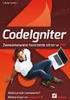 Nazwa implementacji: Szyfrowanie Autor: Adam Jurkiewicz Opis implementacji: Zaawansowane użytkowanie Linuksa, podstawowe informacje o bezpieczeństwie danych i szyfrowaniu. Na kartce rozpisz szyfrowanie
Nazwa implementacji: Szyfrowanie Autor: Adam Jurkiewicz Opis implementacji: Zaawansowane użytkowanie Linuksa, podstawowe informacje o bezpieczeństwie danych i szyfrowaniu. Na kartce rozpisz szyfrowanie
Instrukcja rejestracji programu MicroSurvey FieldGenius.
 Instrukcja rejestracji programu MicroSurvey FieldGenius. ver.29.08.2013 Instrukcja rejestracji programu MicroSurvey FieldGenius. UWAGA!!! Przed przystąpieniem do procesu rejestracji programu MicroSurvey
Instrukcja rejestracji programu MicroSurvey FieldGenius. ver.29.08.2013 Instrukcja rejestracji programu MicroSurvey FieldGenius. UWAGA!!! Przed przystąpieniem do procesu rejestracji programu MicroSurvey
Instrukcja konfiguracji programu Fakt z modułem lanfakt
 Instrukcja konfiguracji programu Fakt z modułem lanfakt (wersja 2016.04) Fakt Dystrybucja Sp. z o. o. 81-552 Gdynia, ul. Wielkopolska 21/2 www.fakt.com.pl serwis@fakt.com.pl Spis treści 1.Moduł lanfakt...
Instrukcja konfiguracji programu Fakt z modułem lanfakt (wersja 2016.04) Fakt Dystrybucja Sp. z o. o. 81-552 Gdynia, ul. Wielkopolska 21/2 www.fakt.com.pl serwis@fakt.com.pl Spis treści 1.Moduł lanfakt...
WSIZ Copernicus we Wrocławiu
 Bezpieczeństwo sieci komputerowych Wykład 4. Robert Wójcik Wyższa Szkoła Informatyki i Zarządzania Copernicus we Wrocławiu Plan wykładu Sylabus - punkty: 4. Usługi ochrony: poufność, integralność, dostępność,
Bezpieczeństwo sieci komputerowych Wykład 4. Robert Wójcik Wyższa Szkoła Informatyki i Zarządzania Copernicus we Wrocławiu Plan wykładu Sylabus - punkty: 4. Usługi ochrony: poufność, integralność, dostępność,
FAQ Systemu EKOS. 1. Jakie są wymagania techniczne dla stanowiska wprowadzania ocen?
 27.06.11 FAQ Systemu EKOS 1. Jakie są wymagania techniczne dla stanowiska wprowadzania ocen? Procedura rejestracji ocen wymaga podpisywania protokołów (w postaci wypełnionych formularzy InfoPath Forms
27.06.11 FAQ Systemu EKOS 1. Jakie są wymagania techniczne dla stanowiska wprowadzania ocen? Procedura rejestracji ocen wymaga podpisywania protokołów (w postaci wypełnionych formularzy InfoPath Forms
Uruchamianie bazy PostgreSQL
 Uruchamianie bazy PostgreSQL PostgreSQL i PostGIS Ten przewodnik może zostać pobrany jako PostgreSQL_pl.odt lub PostgreSQL_pl.pdf Przejrzano 10.09.2016 W tym rozdziale zobaczymy, jak uruchomić PostgreSQL
Uruchamianie bazy PostgreSQL PostgreSQL i PostGIS Ten przewodnik może zostać pobrany jako PostgreSQL_pl.odt lub PostgreSQL_pl.pdf Przejrzano 10.09.2016 W tym rozdziale zobaczymy, jak uruchomić PostgreSQL
IIIIIIIIIIIIIIIMMIMMIII
 IIIIIIIIIIIIIIIMMIMMIII O programie Program Itelix itender Manager przeznaczony jest do zarządzania zapytaniami ofertowymi przesyłanymi za pomocą poczty elektronicznej przez firmy korzystające z systemu
IIIIIIIIIIIIIIIMMIMMIII O programie Program Itelix itender Manager przeznaczony jest do zarządzania zapytaniami ofertowymi przesyłanymi za pomocą poczty elektronicznej przez firmy korzystające z systemu
Plan wykładu. OpenPGP. Tożsamość i prywatność Po co szyfrować/uwierzytelniać dane?
 Plan wykładu Ideologia Kryptologii Tożsamość i prywatność Po co szyfrować/uwierzytelniać dane? ABC kryptografii Szyfrowanie symetryczne i asymetryczne Moc kluczy -- popularne algorytmy OpenPGP Standard
Plan wykładu Ideologia Kryptologii Tożsamość i prywatność Po co szyfrować/uwierzytelniać dane? ABC kryptografii Szyfrowanie symetryczne i asymetryczne Moc kluczy -- popularne algorytmy OpenPGP Standard
Instrukcja konfiguracji funkcji skanowania
 Instrukcja konfiguracji funkcji skanowania WorkCentre M123/M128 WorkCentre Pro 123/128 701P42171_PL 2004. Wszystkie prawa zastrzeżone. Rozpowszechnianie bez zezwolenia przedstawionych materiałów i informacji
Instrukcja konfiguracji funkcji skanowania WorkCentre M123/M128 WorkCentre Pro 123/128 701P42171_PL 2004. Wszystkie prawa zastrzeżone. Rozpowszechnianie bez zezwolenia przedstawionych materiałów i informacji
UNIFON podręcznik użytkownika
 UNIFON podręcznik użytkownika Spis treści: Instrukcja obsługi programu Unifon...2 Instalacja aplikacji Unifon...3 Korzystanie z aplikacji Unifon...6 Test zakończony sukcesem...9 Test zakończony niepowodzeniem...14
UNIFON podręcznik użytkownika Spis treści: Instrukcja obsługi programu Unifon...2 Instalacja aplikacji Unifon...3 Korzystanie z aplikacji Unifon...6 Test zakończony sukcesem...9 Test zakończony niepowodzeniem...14
2 Kryptografia: algorytmy symetryczne
 1 Kryptografia: wstęp Wyróżniamy algorytmy: Kodowanie i kompresja Streszczenie Wieczorowe Studia Licencjackie Wykład 14, 12.06.2007 symetryczne: ten sam klucz jest stosowany do szyfrowania i deszyfrowania;
1 Kryptografia: wstęp Wyróżniamy algorytmy: Kodowanie i kompresja Streszczenie Wieczorowe Studia Licencjackie Wykład 14, 12.06.2007 symetryczne: ten sam klucz jest stosowany do szyfrowania i deszyfrowania;
Warsztaty z Sieci komputerowych Lista 7
 Warsztaty z Sieci komputerowych Lista 7 1 Uwagi ogólne Na początku pracy wydaj polecenie netmode lab a później dhclient eth0. 2 Zadania do wykonania Zadanie 1. Uruchom klienta ftp poleceniem $> lftp a
Warsztaty z Sieci komputerowych Lista 7 1 Uwagi ogólne Na początku pracy wydaj polecenie netmode lab a później dhclient eth0. 2 Zadania do wykonania Zadanie 1. Uruchom klienta ftp poleceniem $> lftp a
SERWER AKTUALIZACJI UpServ
 Wersja 1.12 upserv_pl 11/16 SERWER AKTUALIZACJI UpServ SATEL sp. z o.o. ul. Budowlanych 66 80-298 Gdańsk POLSKA tel. 58 320 94 00 serwis 58 320 94 30 dz. techn. 58 320 94 20; 604 166 075 www.satel.pl SATEL
Wersja 1.12 upserv_pl 11/16 SERWER AKTUALIZACJI UpServ SATEL sp. z o.o. ul. Budowlanych 66 80-298 Gdańsk POLSKA tel. 58 320 94 00 serwis 58 320 94 30 dz. techn. 58 320 94 20; 604 166 075 www.satel.pl SATEL
Opis aktualizacji programu Kancelaria Komornika
 Opis aktualizacji programu Kancelaria Komornika ZUS-EKS Currenda sp. z o.o.; 30-348 K rakó w, ul. B o b rz y ńs ki e g o 3 9 b / 1 7 t el. (12) 3 5 8-01-3 1, (12) 359-78-98 f a x (1 2 ) 358-01-01 w. 6
Opis aktualizacji programu Kancelaria Komornika ZUS-EKS Currenda sp. z o.o.; 30-348 K rakó w, ul. B o b rz y ńs ki e g o 3 9 b / 1 7 t el. (12) 3 5 8-01-3 1, (12) 359-78-98 f a x (1 2 ) 358-01-01 w. 6
2014 Electronics For Imaging. Informacje zawarte w niniejszej publikacji podlegają postanowieniom opisanym w dokumencie Uwagi prawne dotyczącym tego
 2014 Electronics For Imaging. Informacje zawarte w niniejszej publikacji podlegają postanowieniom opisanym w dokumencie Uwagi prawne dotyczącym tego produktu. 23 czerwca 2014 Spis treści 3 Spis treści...5
2014 Electronics For Imaging. Informacje zawarte w niniejszej publikacji podlegają postanowieniom opisanym w dokumencie Uwagi prawne dotyczącym tego produktu. 23 czerwca 2014 Spis treści 3 Spis treści...5
SERWER AKTUALIZACJI UpServ
 upserv_pl 02/14 SERWER AKTUALIZACJI UpServ SATEL sp. z o.o. ul. Schuberta 79 80-172 Gdańsk POLSKA tel. 58 320 94 00 serwis 58 320 94 30 dz. techn. 58 320 94 20; 604 166 075 info@satel.pl www.satel.pl SATEL
upserv_pl 02/14 SERWER AKTUALIZACJI UpServ SATEL sp. z o.o. ul. Schuberta 79 80-172 Gdańsk POLSKA tel. 58 320 94 00 serwis 58 320 94 30 dz. techn. 58 320 94 20; 604 166 075 info@satel.pl www.satel.pl SATEL
KAMELEON.CRT OPIS. Funkcjonalność szyfrowanie bazy danych. Wtyczka kryptograficzna do KAMELEON.ERP. Wymagania : KAMELEON.ERP wersja
 KAMELEON.CRT Funkcjonalność szyfrowanie bazy danych 42-200 Częstochowa ul. Kiepury 24A 034-3620925 www.wilksoft..pl Wtyczka kryptograficzna do KAMELEON.ERP Wymagania : KAMELEON.ERP wersja 10.10.0 lub wyższa
KAMELEON.CRT Funkcjonalność szyfrowanie bazy danych 42-200 Częstochowa ul. Kiepury 24A 034-3620925 www.wilksoft..pl Wtyczka kryptograficzna do KAMELEON.ERP Wymagania : KAMELEON.ERP wersja 10.10.0 lub wyższa
PORADNIK KORZYSTANIA Z SERWERA FTP ftp.architekturaibiznes.com.pl
 PORADNIK KORZYSTANIA Z SERWERA FTP ftp.architekturaibiznes.com.pl Do połączenia z serwerem A&B w celu załadowania lub pobrania materiałów można wykorzystać dowolny program typu "klient FTP". Jeżeli nie
PORADNIK KORZYSTANIA Z SERWERA FTP ftp.architekturaibiznes.com.pl Do połączenia z serwerem A&B w celu załadowania lub pobrania materiałów można wykorzystać dowolny program typu "klient FTP". Jeżeli nie
PROBLEMATYKA BEZPIECZEŃSTWA SIECI RADIOWYCH Algorytm szyfrowania AES. Zygmunt Kubiak Instytut Informatyki Politechnika Poznańska
 PROBLEMATYKA BEZPIECZEŃSTWA SIECI RADIOWYCH Algorytm szyfrowania AES Zygmunt Kubiak Instytut Informatyki Politechnika Poznańska Wprowadzenie Problemy bezpieczeństwa transmisji Rozwiązania stosowane dla
PROBLEMATYKA BEZPIECZEŃSTWA SIECI RADIOWYCH Algorytm szyfrowania AES Zygmunt Kubiak Instytut Informatyki Politechnika Poznańska Wprowadzenie Problemy bezpieczeństwa transmisji Rozwiązania stosowane dla
INSTRUKCJA KONFIGURACJI KLIENTA POCZTOWEGO
 INSTRUKCJA KONFIGURACJI KLIENTA POCZTOWEGO UWAGA!!! Wskazówki dotyczą wybranych klientów pocztowych Zespół Systemów Sieciowych Spis treści 1. Konfiguracja klienta pocztowego Outlook Express 3 2. Konfiguracja
INSTRUKCJA KONFIGURACJI KLIENTA POCZTOWEGO UWAGA!!! Wskazówki dotyczą wybranych klientów pocztowych Zespół Systemów Sieciowych Spis treści 1. Konfiguracja klienta pocztowego Outlook Express 3 2. Konfiguracja
Konfiguracja programu pocztowego dla kont w domenie spcsk.pl
 dla kont w domenie spcsk.pl 24 lutego 2012 Spis treści 1 Informacje ogólne 1 2 Konfiguracja programu Mozilla Thunderbird 2 3 Konfiguracja innych klientów poczty 10 4 Pytania i odpowiedzi 10 1 Informacje
dla kont w domenie spcsk.pl 24 lutego 2012 Spis treści 1 Informacje ogólne 1 2 Konfiguracja programu Mozilla Thunderbird 2 3 Konfiguracja innych klientów poczty 10 4 Pytania i odpowiedzi 10 1 Informacje
Konfiguracja programu pocztowego Outlook Express i toŝsamości.
 Konfiguracja programu pocztowego Outlook Express i toŝsamości. Kiedy mamy juŝ załoŝone konto internetowe warto skonfigurować poprawnie swój program pocztowy. Mamy wprawdzie spory wybór ale chyba najpowszechniejszym
Konfiguracja programu pocztowego Outlook Express i toŝsamości. Kiedy mamy juŝ załoŝone konto internetowe warto skonfigurować poprawnie swój program pocztowy. Mamy wprawdzie spory wybór ale chyba najpowszechniejszym
Kopiowanie przy użyciu szyby skanera. 1 Umieść oryginalny dokument na szybie skanera stroną zadrukowaną skierowaną w dół, w lewym, górnym rogu.
 Skrócony opis Kopiowanie Kopiowanie Szybkie kopiowanie 3 Naciśnij przycisk na panelu operacyjnym 4 Po umieszczeniu dokumentu na szybie skanera dotknij opcji Zakończ zadanie, aby powrócić do ekranu głównego.
Skrócony opis Kopiowanie Kopiowanie Szybkie kopiowanie 3 Naciśnij przycisk na panelu operacyjnym 4 Po umieszczeniu dokumentu na szybie skanera dotknij opcji Zakończ zadanie, aby powrócić do ekranu głównego.
Bezpieczeństwo usług oraz informacje o certyfikatach
 Bezpieczeństwo usług oraz informacje o certyfikatach Klienci banku powinni stosować się do poniższych zaleceń: nie przechowywać danych dotyczących swojego konta w jawnej postaci w miejscu, z którego mogą
Bezpieczeństwo usług oraz informacje o certyfikatach Klienci banku powinni stosować się do poniższych zaleceń: nie przechowywać danych dotyczących swojego konta w jawnej postaci w miejscu, z którego mogą
Wykład 4. Metody uwierzytelniania - Bezpieczeństwo (3) wg The Java EE 5 Tutorial Autor: Zofia Kruczkiewicz
 Wykład 4 Metody uwierzytelniania - Bezpieczeństwo (3) wg The Java EE 5 Tutorial Autor: Zofia Kruczkiewicz Struktura wykładu 1. Protokół SSL do zabezpieczenia aplikacji na poziomie protokołu transportowego
Wykład 4 Metody uwierzytelniania - Bezpieczeństwo (3) wg The Java EE 5 Tutorial Autor: Zofia Kruczkiewicz Struktura wykładu 1. Protokół SSL do zabezpieczenia aplikacji na poziomie protokołu transportowego
Instalacja programu Warsztat 3 w sieci
 Instalacja programu Warsztat 3 w sieci (proszę uważnie przeczytać do końca) Spis treści 1 Przed instalacją...2 2 Przeprowadzanie po raz pierwszy instalacji sieciowej...3 2.1 Dane umieszczone na jednej
Instalacja programu Warsztat 3 w sieci (proszę uważnie przeczytać do końca) Spis treści 1 Przed instalacją...2 2 Przeprowadzanie po raz pierwszy instalacji sieciowej...3 2.1 Dane umieszczone na jednej
Instrukcja konfiguracji programu Fakt z modułem lanfakt
 Instrukcja konfiguracji programu Fakt z modułem lanfakt (wersja 2012.07) Fakt Dystrybucja Sp. z o. o. 81-552 Gdynia, ul. Wielkopolska 21/2 www.fakt.com.pl serwis@fakt.com.pl Spis treści 1. Moduł lanfakt...
Instrukcja konfiguracji programu Fakt z modułem lanfakt (wersja 2012.07) Fakt Dystrybucja Sp. z o. o. 81-552 Gdynia, ul. Wielkopolska 21/2 www.fakt.com.pl serwis@fakt.com.pl Spis treści 1. Moduł lanfakt...
Zarządzanie systemami informatycznymi. Bezpieczeństwo przesyłu danych
 Zarządzanie systemami informatycznymi Bezpieczeństwo przesyłu danych Bezpieczeństwo przesyłu danych Podstawy szyfrowania Szyfrowanie z kluczem prywatnym Szyfrowanie z kluczem publicznym Bezpieczeństwo
Zarządzanie systemami informatycznymi Bezpieczeństwo przesyłu danych Bezpieczeństwo przesyłu danych Podstawy szyfrowania Szyfrowanie z kluczem prywatnym Szyfrowanie z kluczem publicznym Bezpieczeństwo
Serwer druku w Windows Server
 Serwer druku w Windows Server Ostatnimi czasy coraz większą popularnością cieszą się drukarki sieciowe. Często w domach użytkownicy posiadają więcej niż jedno urządzenie podłączone do sieci, z którego
Serwer druku w Windows Server Ostatnimi czasy coraz większą popularnością cieszą się drukarki sieciowe. Często w domach użytkownicy posiadają więcej niż jedno urządzenie podłączone do sieci, z którego
Szyfrowanie RSA (Podróż do krainy kryptografii)
 Szyfrowanie RSA (Podróż do krainy kryptografii) Nie bójmy się programować z wykorzystaniem filmów Academy Khana i innych dostępnych źródeł oprac. Piotr Maciej Jóźwik Wprowadzenie metodyczne Realizacja
Szyfrowanie RSA (Podróż do krainy kryptografii) Nie bójmy się programować z wykorzystaniem filmów Academy Khana i innych dostępnych źródeł oprac. Piotr Maciej Jóźwik Wprowadzenie metodyczne Realizacja
INSTRUKCJA OBSŁUGI PROGRAMU IRF DLA BIURA RACHUNKOWEGO Program Rachmistrz/Rewizor. Strona0
 INSTRUKCJA OBSŁUGI PROGRAMU IRF DLA BIURA RACHUNKOWEGO Program Rachmistrz/Rewizor Strona0 1. Zaloguj się na konto IRF, na adres: http://irf-system.pl 2. Hasło można zmienić, klikając w ustawienia. Strona1
INSTRUKCJA OBSŁUGI PROGRAMU IRF DLA BIURA RACHUNKOWEGO Program Rachmistrz/Rewizor Strona0 1. Zaloguj się na konto IRF, na adres: http://irf-system.pl 2. Hasło można zmienić, klikając w ustawienia. Strona1
Instrukcja dotycząca generowania klucza dostępowego do Sidoma v8
 Szanowni Państwo! Instrukcja dotycząca generowania klucza dostępowego do Sidoma v8 Przekazujemy nową wersję systemu SidomaOnLine v8. W celu zalogowania się do systemu niezbędny jest nowy klucz dostępu
Szanowni Państwo! Instrukcja dotycząca generowania klucza dostępowego do Sidoma v8 Przekazujemy nową wersję systemu SidomaOnLine v8. W celu zalogowania się do systemu niezbędny jest nowy klucz dostępu
Instrukcje dotyczące systemu Windows w przypadku drukarki podłączonej lokalnie
 Strona 1 z 6 Połączenia Instrukcje dotyczące systemu Windows w przypadku drukarki podłączonej lokalnie Uwaga: Przy instalowaniu drukarki podłączonej lokalnie, jeśli dysk CD-ROM Oprogramowanie i dokumentacja
Strona 1 z 6 Połączenia Instrukcje dotyczące systemu Windows w przypadku drukarki podłączonej lokalnie Uwaga: Przy instalowaniu drukarki podłączonej lokalnie, jeśli dysk CD-ROM Oprogramowanie i dokumentacja
WINDOWS Instalacja serwera WWW na systemie Windows XP, 7, 8.
 WINDOWS Instalacja serwera WWW na systemie Windows XP, 7, 8. Gdy już posiadamy serwer i zainstalowany na nim system Windows XP, 7 lub 8 postawienie na nim serwera stron WWW jest bardzo proste. Wystarczy
WINDOWS Instalacja serwera WWW na systemie Windows XP, 7, 8. Gdy już posiadamy serwer i zainstalowany na nim system Windows XP, 7 lub 8 postawienie na nim serwera stron WWW jest bardzo proste. Wystarczy
Kryptografia. z elementami kryptografii kwantowej. Ryszard Tanaś Wykład 9
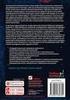 Kryptografia z elementami kryptografii kwantowej Ryszard Tanaś http://zon8.physd.amu.edu.pl/~tanas Wykład 9 Spis treści 14 Podpis cyfrowy 3 14.1 Przypomnienie................... 3 14.2 Cechy podpisu...................
Kryptografia z elementami kryptografii kwantowej Ryszard Tanaś http://zon8.physd.amu.edu.pl/~tanas Wykład 9 Spis treści 14 Podpis cyfrowy 3 14.1 Przypomnienie................... 3 14.2 Cechy podpisu...................
Laboratorium nr 3 Podpis elektroniczny i certyfikaty
 Laboratorium nr 3 Podpis elektroniczny i certyfikaty Wprowadzenie W roku 2001 Prezydent RP podpisał ustawę o podpisie elektronicznym, w która stanowi że podpis elektroniczny jest równoprawny podpisowi
Laboratorium nr 3 Podpis elektroniczny i certyfikaty Wprowadzenie W roku 2001 Prezydent RP podpisał ustawę o podpisie elektronicznym, w która stanowi że podpis elektroniczny jest równoprawny podpisowi
Tworzenie pliku źródłowego w aplikacji POLTAX2B.
 Tworzenie pliku źródłowego w aplikacji POLTAX2B. Po utworzeniu spis przekazów pocztowych klikamy na ikonę na dole okna, przypominającą teczkę. Następnie w oknie Export wybieramy format dokumentu o nazwie
Tworzenie pliku źródłowego w aplikacji POLTAX2B. Po utworzeniu spis przekazów pocztowych klikamy na ikonę na dole okna, przypominającą teczkę. Następnie w oknie Export wybieramy format dokumentu o nazwie
Wykonać Ćwiczenie: Active Directory, konfiguracja Podstawowa
 Wykonać Ćwiczenie: Active Directory, konfiguracja Podstawowa Instalacja roli kontrolera domeny, Aby zainstalować rolę kontrolera domeny, należy uruchomić Zarządzenie tym serwerem, po czym wybrać przycisk
Wykonać Ćwiczenie: Active Directory, konfiguracja Podstawowa Instalacja roli kontrolera domeny, Aby zainstalować rolę kontrolera domeny, należy uruchomić Zarządzenie tym serwerem, po czym wybrać przycisk
Podpis elektroniczny
 Podpis elektroniczny Powszechne stosowanie dokumentu elektronicznego i systemów elektronicznej wymiany danych oprócz wielu korzyści, niesie równieŝ zagroŝenia. Niebezpieczeństwa korzystania z udogodnień
Podpis elektroniczny Powszechne stosowanie dokumentu elektronicznego i systemów elektronicznej wymiany danych oprócz wielu korzyści, niesie równieŝ zagroŝenia. Niebezpieczeństwa korzystania z udogodnień
INSTRUKCJA AKTYWACJI I INSTALACJI CERTYFIKATU ID
 Instrukcja jak aktywować certyfikat BASIC ID oraz PROFESSIONAL ID znajduje się na stronie www.efpe.pl dla zalogowanych użytkowników. Login i hasło do strony efpe.pl znajduje się wewnątrz twojego identyfikatora
Instrukcja jak aktywować certyfikat BASIC ID oraz PROFESSIONAL ID znajduje się na stronie www.efpe.pl dla zalogowanych użytkowników. Login i hasło do strony efpe.pl znajduje się wewnątrz twojego identyfikatora
Wykorzystanie certyfikatów niekwalifikowanych zaufanych. w oprogramowaniu Mozilla Firefox 10.0.x PL. wersja 1.3
 Wykorzystanie certyfikatów niekwalifikowanych zaufanych w oprogramowaniu Mozilla Firefox 10.0.x PL wersja 1.3 Spis treści 1. WSTĘP... 3 2. INSTALACJA CERTYFIKATÓW URZĘDÓW POŚREDNICH... 3 3. INSTALACJA
Wykorzystanie certyfikatów niekwalifikowanych zaufanych w oprogramowaniu Mozilla Firefox 10.0.x PL wersja 1.3 Spis treści 1. WSTĘP... 3 2. INSTALACJA CERTYFIKATÓW URZĘDÓW POŚREDNICH... 3 3. INSTALACJA
Usługi sieciowe systemu Linux
 Usługi sieciowe systemu Linux 1. Serwer WWW Najpopularniejszym serwerem WWW jest Apache, dostępny dla wielu platform i rozprowadzany w pakietach httpd. Serwer Apache bardzo często jest wykorzystywany do
Usługi sieciowe systemu Linux 1. Serwer WWW Najpopularniejszym serwerem WWW jest Apache, dostępny dla wielu platform i rozprowadzany w pakietach httpd. Serwer Apache bardzo często jest wykorzystywany do
Laboratorium nr 1 Szyfrowanie i kontrola integralności
 Laboratorium nr 1 Szyfrowanie i kontrola integralności Wprowadzenie Jedną z podstawowych metod bezpieczeństwa stosowaną we współczesnych systemach teleinformatycznych jest poufność danych. Poufność danych
Laboratorium nr 1 Szyfrowanie i kontrola integralności Wprowadzenie Jedną z podstawowych metod bezpieczeństwa stosowaną we współczesnych systemach teleinformatycznych jest poufność danych. Poufność danych
Nr: 12. Tytuł: UDOSTĘPNIANIE DANYCH O SPRAWACH KLIENTOM KANCELARII NA ZEWNĘTRZNYCH SERWERACH WWW. Data modyfikacji: 2012-03-08
 Nr: 12 Tytuł: UDOSTĘPNIANIE DANYCH O SPRAWACH KLIENTOM KANCELARII NA ZEWNĘTRZNYCH SERWERACH WWW Data modyfikacji: 2012-03-08 Co zawiera ten dokument: Ten dokument zawiera informacje o możliwościach i sposobie
Nr: 12 Tytuł: UDOSTĘPNIANIE DANYCH O SPRAWACH KLIENTOM KANCELARII NA ZEWNĘTRZNYCH SERWERACH WWW Data modyfikacji: 2012-03-08 Co zawiera ten dokument: Ten dokument zawiera informacje o możliwościach i sposobie
Certyfikat niekwalifikowany zaufany Certum Basic ID. Instrukcja dla użytkowników Windows Vista. wersja 1.2 UNIZETO TECHNOLOGIES SA
 Certyfikat niekwalifikowany zaufany Certum Basic ID Instrukcja dla użytkowników Windows Vista wersja 1.2 Spis treści 1 ZAKUP I AKTYWACJA CERTYFIKATU BASIC ID... 3 1.1. GENEROWANIE PARY KLUCZY... 13 1.1.1.
Certyfikat niekwalifikowany zaufany Certum Basic ID Instrukcja dla użytkowników Windows Vista wersja 1.2 Spis treści 1 ZAKUP I AKTYWACJA CERTYFIKATU BASIC ID... 3 1.1. GENEROWANIE PARY KLUCZY... 13 1.1.1.
SERWER AKTUALIZACJI UpServ
 Wersja 1.11 upserv_pl 06/16 SERWER AKTUALIZACJI UpServ SATEL sp. z o.o. ul. Budowlanych 66 80-298 Gdańsk POLSKA tel. 58 320 94 00 serwis 58 320 94 30 dz. techn. 58 320 94 20; 604 166 075 www.satel.pl SATEL
Wersja 1.11 upserv_pl 06/16 SERWER AKTUALIZACJI UpServ SATEL sp. z o.o. ul. Budowlanych 66 80-298 Gdańsk POLSKA tel. 58 320 94 00 serwis 58 320 94 30 dz. techn. 58 320 94 20; 604 166 075 www.satel.pl SATEL
Zastosowania informatyki w gospodarce Wykład 5
 Instytut Informatyki, Automatyki i Robotyki Zastosowania informatyki w gospodarce Wykład 5 Podstawowe mechanizmy bezpieczeństwa transakcji dr inż. Dariusz Caban dr inż. Jacek Jarnicki dr inż. Tomasz Walkowiak
Instytut Informatyki, Automatyki i Robotyki Zastosowania informatyki w gospodarce Wykład 5 Podstawowe mechanizmy bezpieczeństwa transakcji dr inż. Dariusz Caban dr inż. Jacek Jarnicki dr inż. Tomasz Walkowiak
PCSHEMATIC AUTOMATION Instalacja aktualizacji baz aparatury
 PCSHEMATIC AUTOMATION Instalacja aktualizacji baz aparatury W jaki sposób zainstalować aktualizacje baz aparatury w programie PCSCHEMATIC Automation. 07-2017 Kopiowanie tego podręcznika bez zgody firmy
PCSHEMATIC AUTOMATION Instalacja aktualizacji baz aparatury W jaki sposób zainstalować aktualizacje baz aparatury w programie PCSCHEMATIC Automation. 07-2017 Kopiowanie tego podręcznika bez zgody firmy
Szyfrowanie i kopie zapasowe PRZY UŻYCIU VERACRYPT I COMODO BACKUP KAMIL BREGUŁA
 2015 Szyfrowanie i kopie zapasowe PRZY UŻYCIU VERACRYPT I COMODO BACKUP KAMIL BREGUŁA SPIS TREŚCI Szyfrowanie... 2 Tworzenie zaszyfrowanego wolumenu... 3 Tworzenie zaszyfrowanej partycji/dysku/pendrive
2015 Szyfrowanie i kopie zapasowe PRZY UŻYCIU VERACRYPT I COMODO BACKUP KAMIL BREGUŁA SPIS TREŚCI Szyfrowanie... 2 Tworzenie zaszyfrowanego wolumenu... 3 Tworzenie zaszyfrowanej partycji/dysku/pendrive
STATISTICA 8 WERSJA JEDNOSTANOWISKOWA INSTRUKCJA INSTALACJI
 STATISTICA 8 WERSJA JEDNOSTANOWISKOWA INSTRUKCJA INSTALACJI Uwagi: 1. Użytkownicy korzystający z systemów operacyjnych Windows 2000, XP lub Vista na swoich komputerach muszą zalogować się z uprawnieniami
STATISTICA 8 WERSJA JEDNOSTANOWISKOWA INSTRUKCJA INSTALACJI Uwagi: 1. Użytkownicy korzystający z systemów operacyjnych Windows 2000, XP lub Vista na swoich komputerach muszą zalogować się z uprawnieniami
Windows W celu dostępu do i konfiguracji firewall idź do Panelu sterowania -> System i zabezpieczenia -> Zapora systemu Windows.
 Bezpieczeństwo Systemów Informatycznych Firewall (Zapora systemu) Firewall (zapora systemu) jest ważnym elementem bezpieczeństwa współczesnych systemów komputerowych. Jego główną rolą jest kontrola ruchu
Bezpieczeństwo Systemów Informatycznych Firewall (Zapora systemu) Firewall (zapora systemu) jest ważnym elementem bezpieczeństwa współczesnych systemów komputerowych. Jego główną rolą jest kontrola ruchu
Instrukcja obsługi aplikacji Karty Pojazdów dla Dealerów Samochodowych
 Instrukcja obsługi aplikacji Karty Pojazdów dla Dealerów Samochodowych ver. 0.6 1 Instalacja 1. Proces instalacji należy rozpocząć od sprawdzenia, czy w systemie MS Windows jest zainstalowana aplikacja
Instrukcja obsługi aplikacji Karty Pojazdów dla Dealerów Samochodowych ver. 0.6 1 Instalacja 1. Proces instalacji należy rozpocząć od sprawdzenia, czy w systemie MS Windows jest zainstalowana aplikacja
Instrukcja instalacji programu STATISTICA
 Instrukcja instalacji programu STATISTICA UWAGA: Program STATISTICA wymaga zarejestrowania licencji, które należy przeprowadzić on-line. Dlatego też przed rozpoczęciem instalacji należy upewnić się, że
Instrukcja instalacji programu STATISTICA UWAGA: Program STATISTICA wymaga zarejestrowania licencji, które należy przeprowadzić on-line. Dlatego też przed rozpoczęciem instalacji należy upewnić się, że
Bezpieczeństwo systemów informatycznych
 Politechnika Poznańska Bezpieczeństwo systemów rozproszonych Bezpieczeństwo systemów informatycznych ĆWICZENIE VPN 1. Tunele wirtualne 1.1 Narzędzie OpenVPN OpenVPN jest narzędziem służącym do tworzenia
Politechnika Poznańska Bezpieczeństwo systemów rozproszonych Bezpieczeństwo systemów informatycznych ĆWICZENIE VPN 1. Tunele wirtualne 1.1 Narzędzie OpenVPN OpenVPN jest narzędziem służącym do tworzenia
Archiwum DG 2016 PL-SOFT
 2 1 to kompleksowe narzędzie ochrony Twoich danych genealogicznych utworzonych w programie Drzewo genealogiczne. Aplikacja nie wymaga instalacji na komputerze i jest uruchamiana bezpośrednio z dysku USB.
2 1 to kompleksowe narzędzie ochrony Twoich danych genealogicznych utworzonych w programie Drzewo genealogiczne. Aplikacja nie wymaga instalacji na komputerze i jest uruchamiana bezpośrednio z dysku USB.
Połączenia. Obsługiwane systemy operacyjne. Strona 1 z 5
 Strona 1 z 5 Połączenia Obsługiwane systemy operacyjne Korzystając z dysku CD Oprogramowanie i dokumentacja, można zainstalować oprogramowanie drukarki w następujących systemach operacyjnych: Windows 8
Strona 1 z 5 Połączenia Obsługiwane systemy operacyjne Korzystając z dysku CD Oprogramowanie i dokumentacja, można zainstalować oprogramowanie drukarki w następujących systemach operacyjnych: Windows 8
BGK@24Biznes Pierwsze kroki w systemie 2014-11-27 2011-11-21
 BGK@24Biznes Pierwsze kroki w systemie 2014-11-27 2011-11-21 BGK@24Biznes Dziękujemy Państwu za wybranie usługi bankowości elektronicznej Banku Gospodarstwa Krajowego BGK@24Biznes. Nasz system bankowości
BGK@24Biznes Pierwsze kroki w systemie 2014-11-27 2011-11-21 BGK@24Biznes Dziękujemy Państwu za wybranie usługi bankowości elektronicznej Banku Gospodarstwa Krajowego BGK@24Biznes. Nasz system bankowości
PUE ZUS Wysyłka elektronicznych zapytan. Instrukcja wysyłki zapytań do ZUZ-PUE za pomocą aplikacji Komornik SQL
 PUE ZUS Wysyłka elektronicznych zapytan Instrukcja wysyłki zapytań do ZUZ-PUE za pomocą aplikacji Komornik SQL Spis treści Wysyłka elektronicznych wniosków ZUS EKS do portalu PUE ZUS... 2 Konfiguracja
PUE ZUS Wysyłka elektronicznych zapytan Instrukcja wysyłki zapytań do ZUZ-PUE za pomocą aplikacji Komornik SQL Spis treści Wysyłka elektronicznych wniosków ZUS EKS do portalu PUE ZUS... 2 Konfiguracja
Bezpieczeństwo w sieci I. a raczej: zabezpieczenia wiarygodnosć, uwierzytelnianie itp.
 Bezpieczeństwo w sieci I a raczej: zabezpieczenia wiarygodnosć, uwierzytelnianie itp. Kontrola dostępu Sprawdzanie tożsamości Zabezpieczenie danych przed podsłuchem Zabezpieczenie danych przed kradzieżą
Bezpieczeństwo w sieci I a raczej: zabezpieczenia wiarygodnosć, uwierzytelnianie itp. Kontrola dostępu Sprawdzanie tożsamości Zabezpieczenie danych przed podsłuchem Zabezpieczenie danych przed kradzieżą
Instrukcja aktualizacji programu Integra 7
 Instrukcja aktualizacji programu Integra 7 Aktualizacje programu dostępne są na stronach internetowych Integra Software www.integra.com.pl w Strefie Integra Support dla Klientów posiadających aktywny Abonament
Instrukcja aktualizacji programu Integra 7 Aktualizacje programu dostępne są na stronach internetowych Integra Software www.integra.com.pl w Strefie Integra Support dla Klientów posiadających aktywny Abonament
Wysyłka wniosko w ZUS - EKS. Instrukcja użytkownika aplikacji Wysyłka wniosków ZUS EKS
 Wysyłka wniosko w ZUS - EKS Instrukcja użytkownika aplikacji Wysyłka wniosków ZUS EKS Spis treści Wysyłka elektronicznych wniosków ZUS EKS do portalu PUE ZUS... 2 Instalacja aplikacji... 2 Aktualizacja
Wysyłka wniosko w ZUS - EKS Instrukcja użytkownika aplikacji Wysyłka wniosków ZUS EKS Spis treści Wysyłka elektronicznych wniosków ZUS EKS do portalu PUE ZUS... 2 Instalacja aplikacji... 2 Aktualizacja
LeftHand Sp. z o. o.
 LeftHand Sp. z o. o. Producent oprogramowania finansowo-księgowe, handlowego i magazynowego na Windows i Linux Instrukcja rejestracji wersji testowej programu LeftHand Ten dokument ma na celu przeprowadzić
LeftHand Sp. z o. o. Producent oprogramowania finansowo-księgowe, handlowego i magazynowego na Windows i Linux Instrukcja rejestracji wersji testowej programu LeftHand Ten dokument ma na celu przeprowadzić
